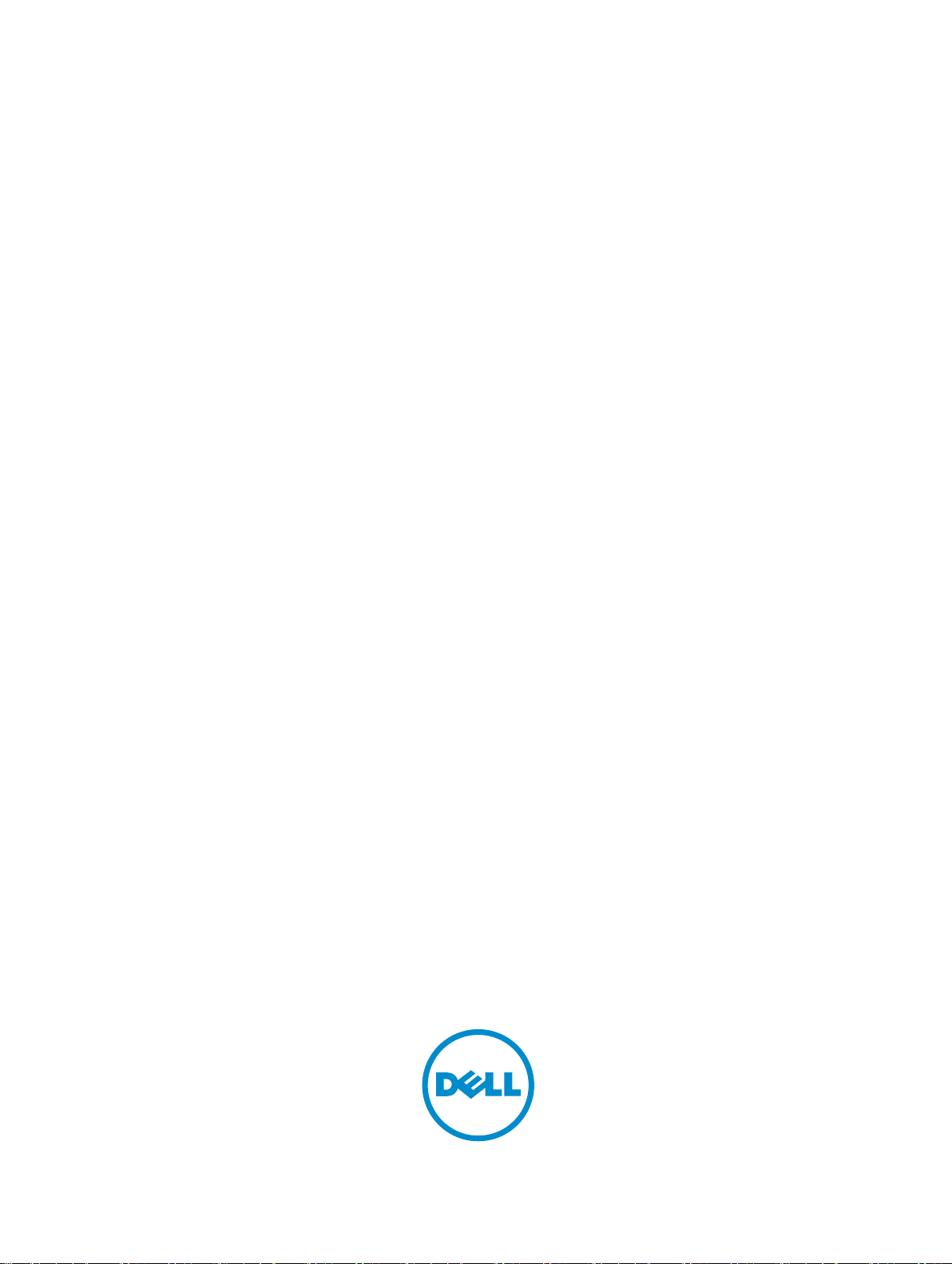
Dell Precision Tower 7910
소유자 매뉴얼
규정 모델: D02X
규정 유형: D02X003
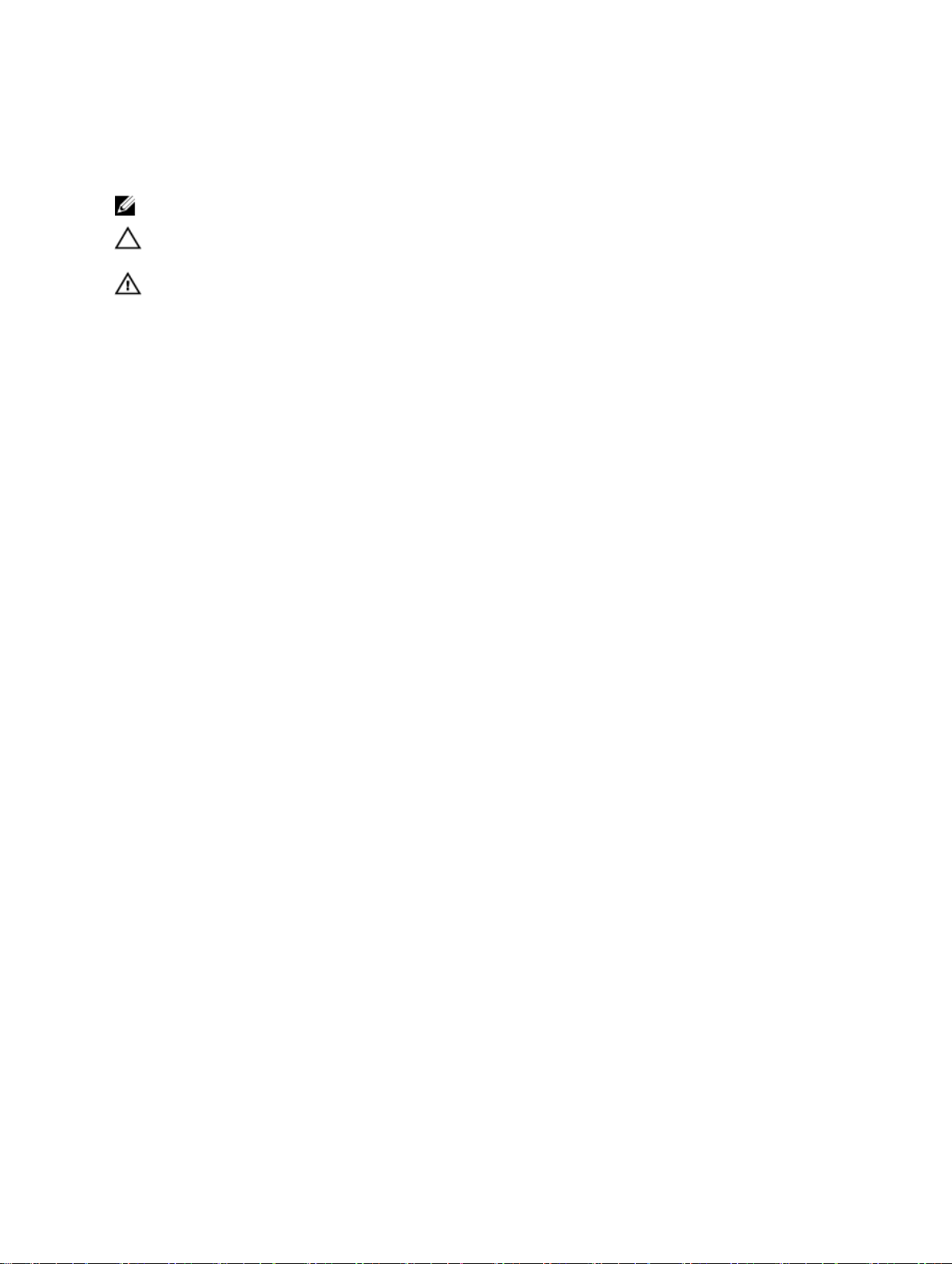
주, 주의 및 경고
노트: "주"는 컴퓨터를 보다 효율적으로 사용하는 데 도움을 주는 중요 정보를 제공합니다.
주의: "주의"는 하드웨어 손상이나 데이터 손실의 가능성을 설명하며, 이러한 문제를 방지할 수 있는 방법
알려줍니다.
을
경고: "경고"는 재산상의 피해나 심각한 부상 또는 사망을 유발할 수 있는 위험이 있음을 알려줍니다.
Copyright © 2014 Dell Inc. 저작권 본사 소유. 이 제품은 미국, 국제 저작권법 및 지적 재산권법에 의해 보호됩니다. Dell
및 Dell 로고는 미국 및/또는 기타 관할지역에서 사용되는 Dell Inc.의 상표입니다. 이 문서에 언급된 기타 모든 표시 및 이름
은 각 회사의 상표일 수 있습니다.
2014–09
Rev. A00
™
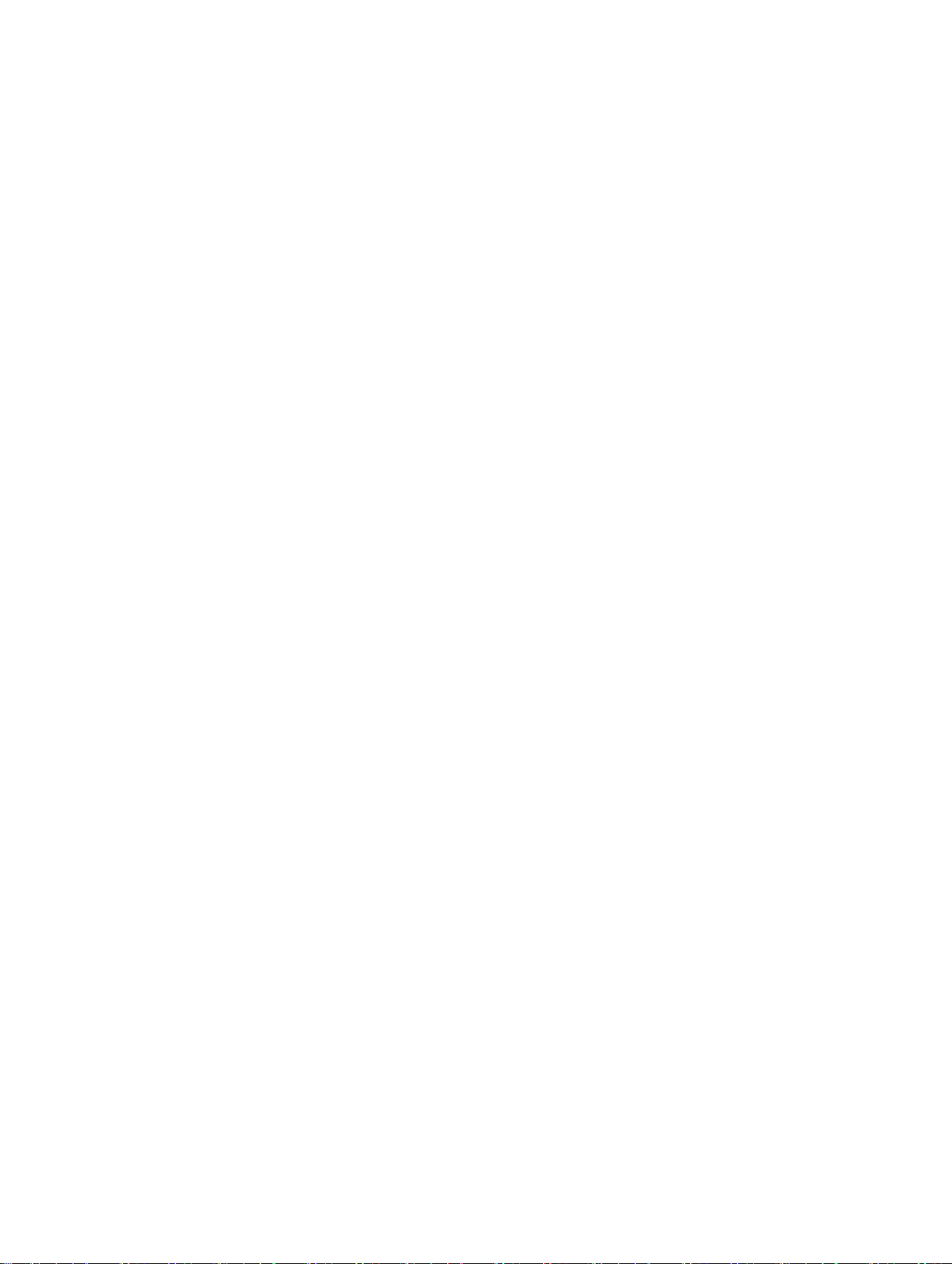
목차
1 컴퓨터 내부 작업.....................................................................................................6
컴퓨터 내부 작업을 시작하기 전에.........................................................................................................6
컴퓨터 끄기.............................................................................................................................................7
컴퓨터 내부 작업을 마친 후에................................................................................................................8
2 구성 요소 제거 및 설치........................................................................................... 9
권장 도구................................................................................................................................................9
시스템 개요............................................................................................................................................ 9
전원 공급 장치(PSU) 분리.....................................................................................................................12
전원 공급 장치(PSU) 설치.....................................................................................................................13
전면 덮개 제거......................................................................................................................................13
전면 덮개 설치......................................................................................................................................14
하드 드라이브 분리...............................................................................................................................14
하드 드라이브 설치...............................................................................................................................17
왼쪽 덮개 제거...................................................................................................................................... 17
왼쪽 덮개 설치......................................................................................................................................18
침입 스위치 제거.................................................................................................................................. 18
침입 스위치 설치.................................................................................................................................. 19
PCI 카드 제거....................................................................................................................................... 19
PCI 카드 설치.......................................................................................................................................20
Slimline 광학 드라이브 분리................................................................................................................ 20
Slimline 광학 드라이브 설치................................................................................................................ 23
메모리 덮개 제거..................................................................................................................................23
메모리 덮개 설치..................................................................................................................................24
메모리 분리.......................................................................................................................................... 25
메모리 설치.......................................................................................................................................... 25
코인 셀 전지 제거.................................................................................................................................25
코인 셀 전지 설치.................................................................................................................................26
방열판 분리.......................................................................................................................................... 26
방열판 설치.......................................................................................................................................... 27
방열판 팬 분리..................................................................................................................................... 28
방열판 팬 설치..................................................................................................................................... 28
PCIe 카드 고정기 분리.........................................................................................................................28
PCIe 카드 고정기 설치.........................................................................................................................29
시스템 팬 조립품 분리..........................................................................................................................29
시스템 팬 조립품 설치..........................................................................................................................34
전면 베젤 분리..................................................................................................................................... 34
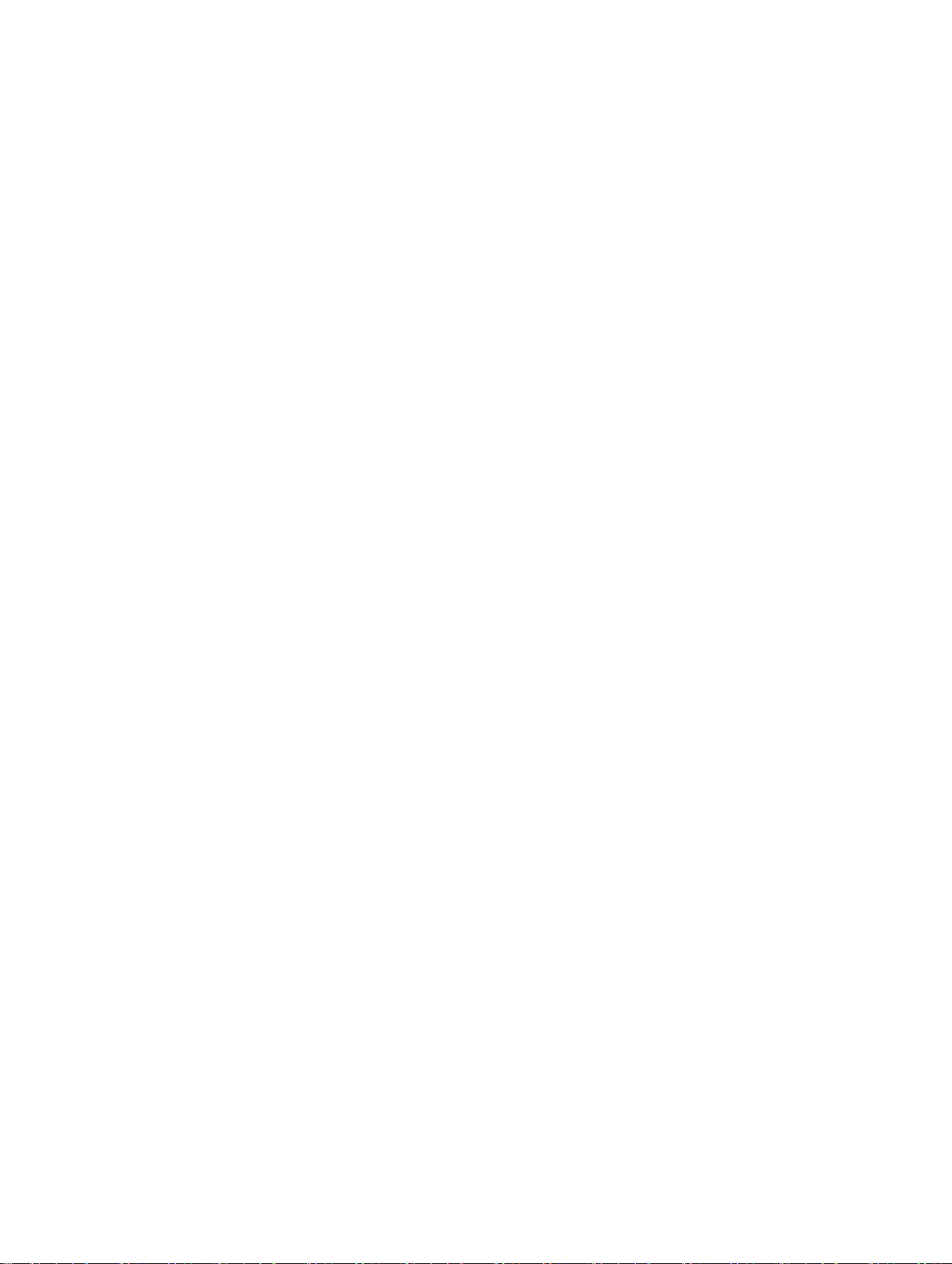
전면 베젤 설치......................................................................................................................................35
I/O 패널 및 USB 3.0 포트 제거............................................................................................................ 36
I/O 패널 및 USB 3.0 포트 설치.............................................................................................................37
전원 스위치 제거..................................................................................................................................38
전원 스위치 설치..................................................................................................................................39
스피커 제거.......................................................................................................................................... 39
스피커 설치..........................................................................................................................................40
오른쪽 덮개 제거.................................................................................................................................. 41
오른쪽 덮개 설치..................................................................................................................................42
5.25인치 광학 드라이브 제거...............................................................................................................42
5.25인치 광학 드라이브....................................................................................................................... 43
HDD 열 센서 제거................................................................................................................................43
HDD 열 센서 설치................................................................................................................................45
프로세서 제거...................................................................................................................................... 45
프로세서 장착...................................................................................................................................... 46
하드 드라이브 팬 제거......................................................................................................................... 46
하드 드라이브 팬 설치......................................................................................................................... 48
전원 공급 장치(PSU) 카드 제거............................................................................................................48
전원 공급 장치(PSU) 카드 설치............................................................................................................49
시스템 보드 구성 요소......................................................................................................................... 49
시스템 보드 제거.................................................................................................................................. 51
시스템 보드 설치..................................................................................................................................53
3 추가 정보............................................................................................................... 54
메모리 모듈 가이드라인.......................................................................................................................54
전면 패널 섀시 잠금 장치.....................................................................................................................54
전원 공급 장치(PSU) 잠금 장치............................................................................................................ 55
4 시스템 설정........................................................................................................... 56
부팅 시퀀스.......................................................................................................................................... 56
탐색 키................................................................................................................................................. 56
시스템 설치 프로그램 옵션...................................................................................................................57
BIOS 업데이트 .....................................................................................................................................65
시스템 암호 및 설치 암호.....................................................................................................................65
시스템 암호 및 설치 암호 할당.......................................................................................................66
현재 시스템 및/또는 설정 암호를 삭제하거나 변경....................................................................... 66
시스템 암호 비활성화.....................................................................................................................67
5 Diagnostics.......................................................................................................... 68
강화된 사전 부팅 시스템 평가(ePSA) 진단...........................................................................................68
6 컴퓨터 문제 해결.................................................................................................. 69
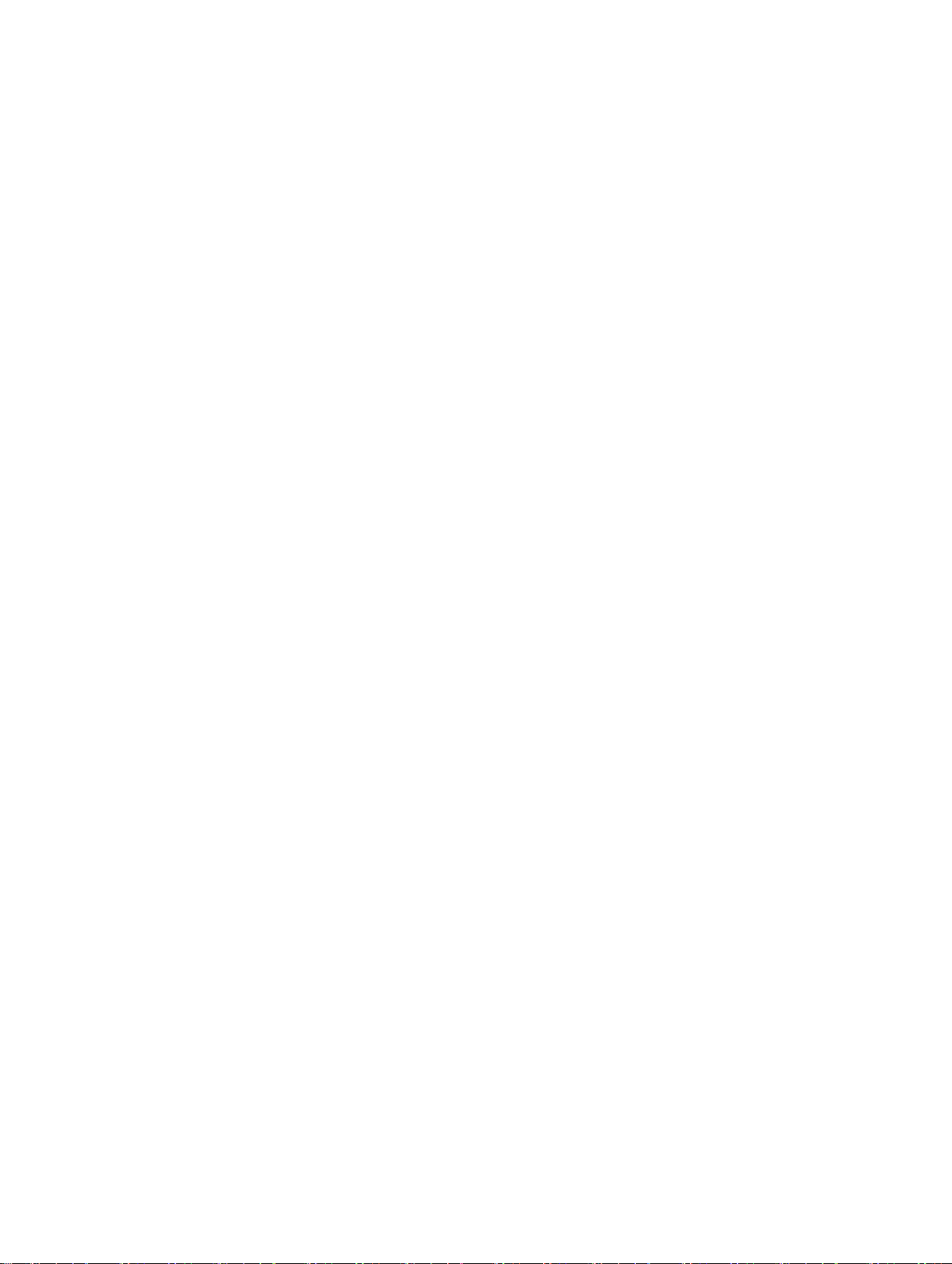
진단 LED.............................................................................................................................................. 69
오류 메시지...........................................................................................................................................71
컴퓨터가 완전히 중지되는 오류......................................................................................................71
컴퓨터가 중지되지 않는 오류......................................................................................................... 72
컴퓨터가 정상적으로 중지될 때 발생하는 오류..............................................................................72
7 기술 사양............................................................................................................... 74
8 Dell에 문의하기....................................................................................................80
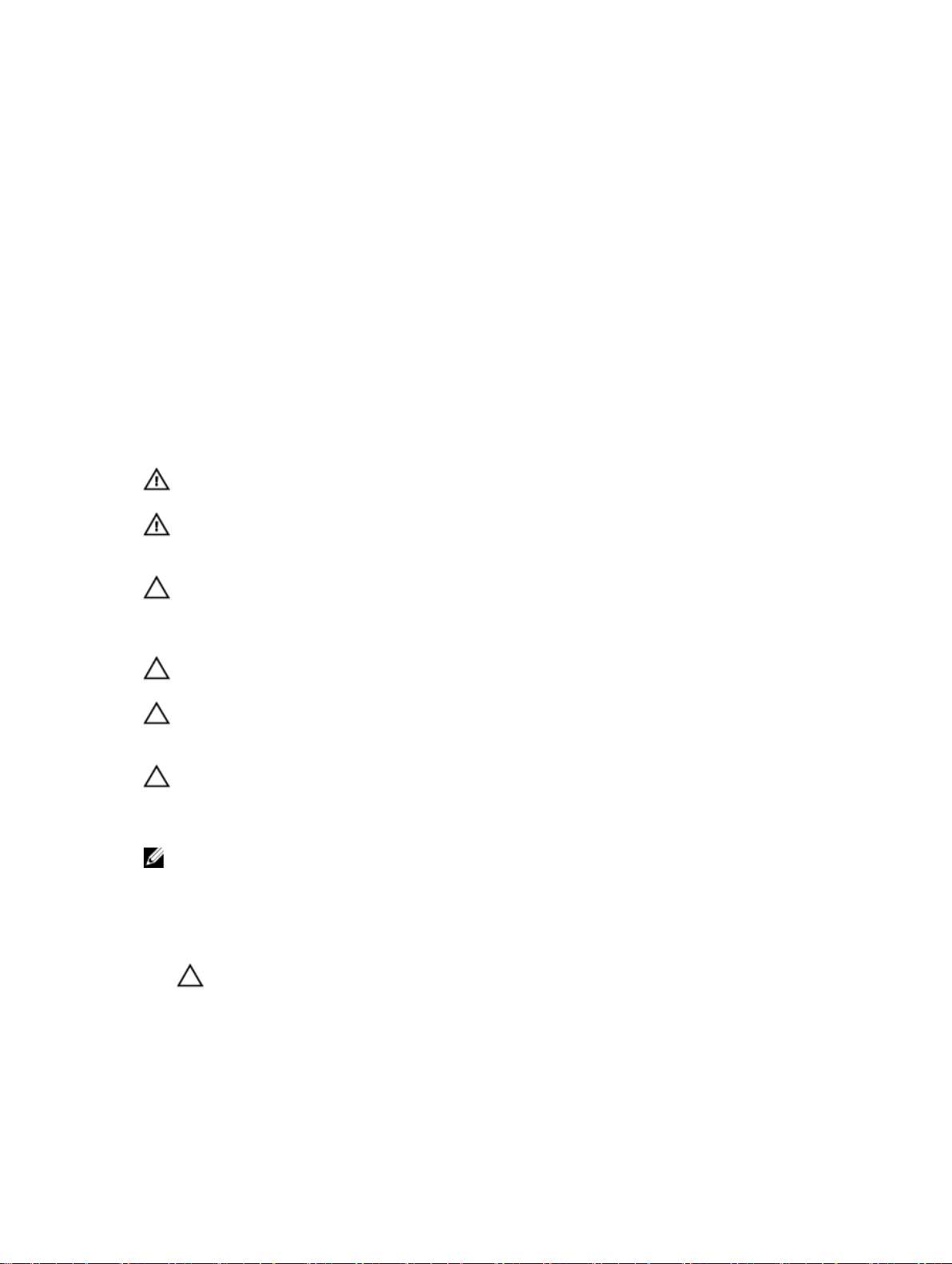
1
컴퓨터 내부 작업
컴퓨터 내부 작업을 시작하기 전에
컴퓨터의 잠재적 손상을 방지하고 안전하게 작업하기 위해 다음 안전 지침을 따르십시오. 특별히 언급하지 않
는
한 이 설명서에 포함된 각 절차의 전제 조건은 다음과 같습니다.
• 컴퓨터와 함께 제공된 안전 정보를 읽었습니다.
• 분리 절차를 역순으로 수행하여 구성 요소를 교체하거나 설치(별도로 구입한 경우)할 수 있습니다.
경고: 컴퓨터 덮개 또는 패널을 열기 전에 전원을 모두 분리합니다. 컴퓨터 내부에서 작업한 후에는 전원
을 연결하기 전에 덮개, 패널 및 나사를 전부 장착합니다.
경고: 컴퓨터의 내부 작업을 시작하기 전에 컴퓨터와 함께 제공된 안전 정보를 반드시 읽고 숙지하십시
오. 추가적인 안전에 관한 모범 사례 정보에 대해서는 법적 규제 준수 홈 페이지(www.dell.com/
regulatory_compliance )를 참조하십시오.
주의: 대부분의 컴퓨터 관련 수리는 인증받은 서비스 기술자가 수행해야 합니다. 문제 해결이나 간단한
수리에 한해 제품 문서에 승인된 대로 또는 온라인/전화 서비스 및 지원팀이 안내하는 대로 사용자가 직
접 처리할 수 있습니다. Dell의 승인을 받지 않은 서비스 작업으로 인한 손상에 대해서는 보상을 받을 수
없습니다. 제품과 함께 제공된 안전 지침을 읽고 따르십시오.
주의: 정전기 방전을 피하기 위해, 손목 접지 스트랩을 사용하거나 컴퓨터 뒷면의 커넥터 등과 같이 칠이
되어 있지 않은 금속 표면을 주기적으로 만져서 접지하십시오.
주의: 구성 부품과 카드를 조심스럽게 다루십시오. 카드의 구성 부품이나 단자를 만지지 마십시오. 카드
를 잡을 때는 모서리나 금속 설치 받침대를 잡으십시오. 프로세서와 같은 구성 부품을 잡을 때는 핀을 만
지지 말고 모서리를 잡으십시오.
주의: 케이블을 분리할 때는 케이블을 직접 잡아 당기지 말고 커넥터나 당김 탭을 잡고 분리합니다. 일부
케이블에는 잠금 탭이 있는 커넥터가 달려 있으므로 이와 같은 종류의 케이블을 분리하는 경우에는 잠금
탭을 누르고 분리합니다. 커넥터를 잡아 당길 때 커넥터 핀이 구부러지지 않도록 수평으로 잡아 당깁니
다
. 케이블을 연결하기 전에 두 커넥터가 방향이 올바르게 정렬되었는지도 확인합니다.
노트: 컴퓨터와 특정 구성 요소의 색상은 이 설명서와 다를 수도 있습니다.
컴퓨터의 손상을 방지하기 위해, 컴퓨터 내부 작업을 시작하기 전에 다음 단계를 수행하십시오.
1. 컴퓨터 덮개의 긁힘을 방지하기 위해 작업대 표면이 평평하고 깨끗한지 확인합니다.
2. 컴퓨터를 끕니다(컴퓨터 끄기 참조).
주의: 네트워크 케이블을 분리하려면 먼저 컴퓨터에서 케이블을 분리한 다음 네트워크 장치에서 케
이블을 분리합니다.
3. 컴퓨터에서 모든 네트워크 케이블을 분리합니다.
4. 컴퓨터 및 모든 연결된 장치를 전원 콘센트에서 분리하십시오.
5. 컴퓨터 전원 플러그가 뽑혀 있는 상태에서 전원 버튼을 눌러 시스템 보드를 접지합니다.
6
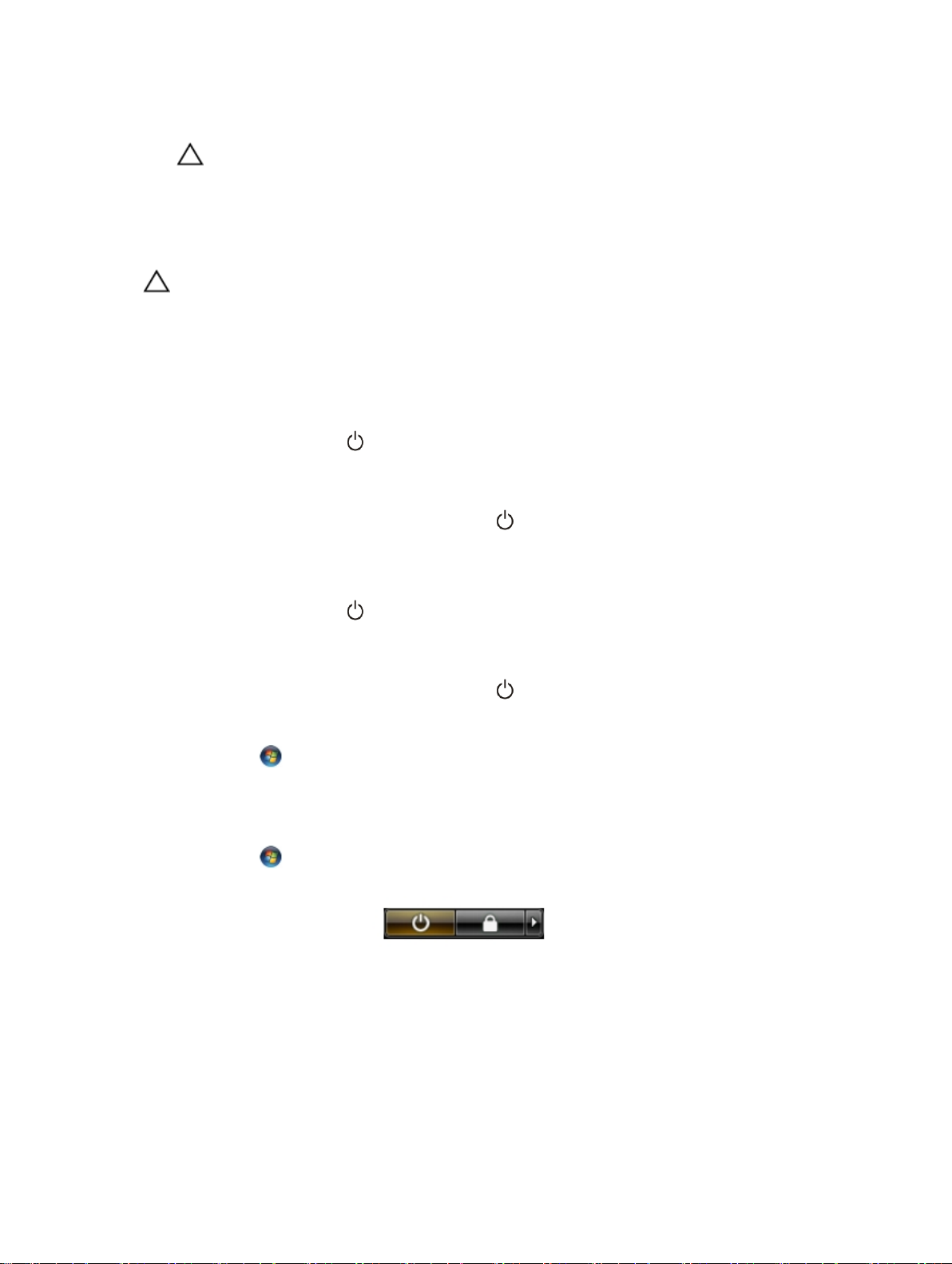
6. 덮개를 분리합니다.
주의: 컴퓨터 내부의 부품을 만지기 전에 컴퓨터 뒷면의 금속처럼 도색되지 않은 금속 표면을 만져
접지합니다. 작업하는 동안 도색되지 않은 금속 표면을 주기적으로 만져 내부 구성 부품을 손상시킬
수 있는 정전기를 제거합니다.
컴퓨터 끄기
주의: 데이터 손실을 방지하기 위해, 컴퓨터를 끄기 전에 열린 파일을 모두 저장한 후 닫고 열린 프로그램
모두 종료하십시오.
을
1. 다음과 같이 운영체제를 종료하십시오.
• Windows 8.1의 경우:
– 터치 방식의 장치 사용:
a. 화면 오른쪽 가장자리에서 안으로 손가락을 쓸어 참 메뉴를 열고 설정을 선택합니다.
b. 전원 아이콘을 다음 종료를 선택합니다.
또는
* 홈 화면에서 전원 아이콘을 터치합니다. 다음 종료를 선택합니다.
– 마우스 사용:
a. 화면의 상단 오른쪽 구석을 가리키고 설정을 클릭합니다.
b. 전원 아이콘을 다음 종료를 선택합니다.
또는
* 홈 화면에서 전원 아이콘을 클릭합니다. 다음 종료를 선택합니다.
• Windows 7의 경우:
1. 시작 .
2. 시스템 종료를 클릭하십시오.
또는
1. 시작 .
2. 아래에 설명된 대로 시작 메뉴의 오른쪽 하단 모서리에 있는 화살표를 클릭한 다음 시스템 종료
를 클릭합니다. .
2. 컴퓨터 및 연결된 모든 장치의 전원이 꺼져 있는지 확인합니다. 운영체제를 종료할 때 컴퓨터 및 연결된
장치의 전원이 자동으로 꺼지지 않으면 전원 버튼을 6초 정도 눌러 끕니다.
7
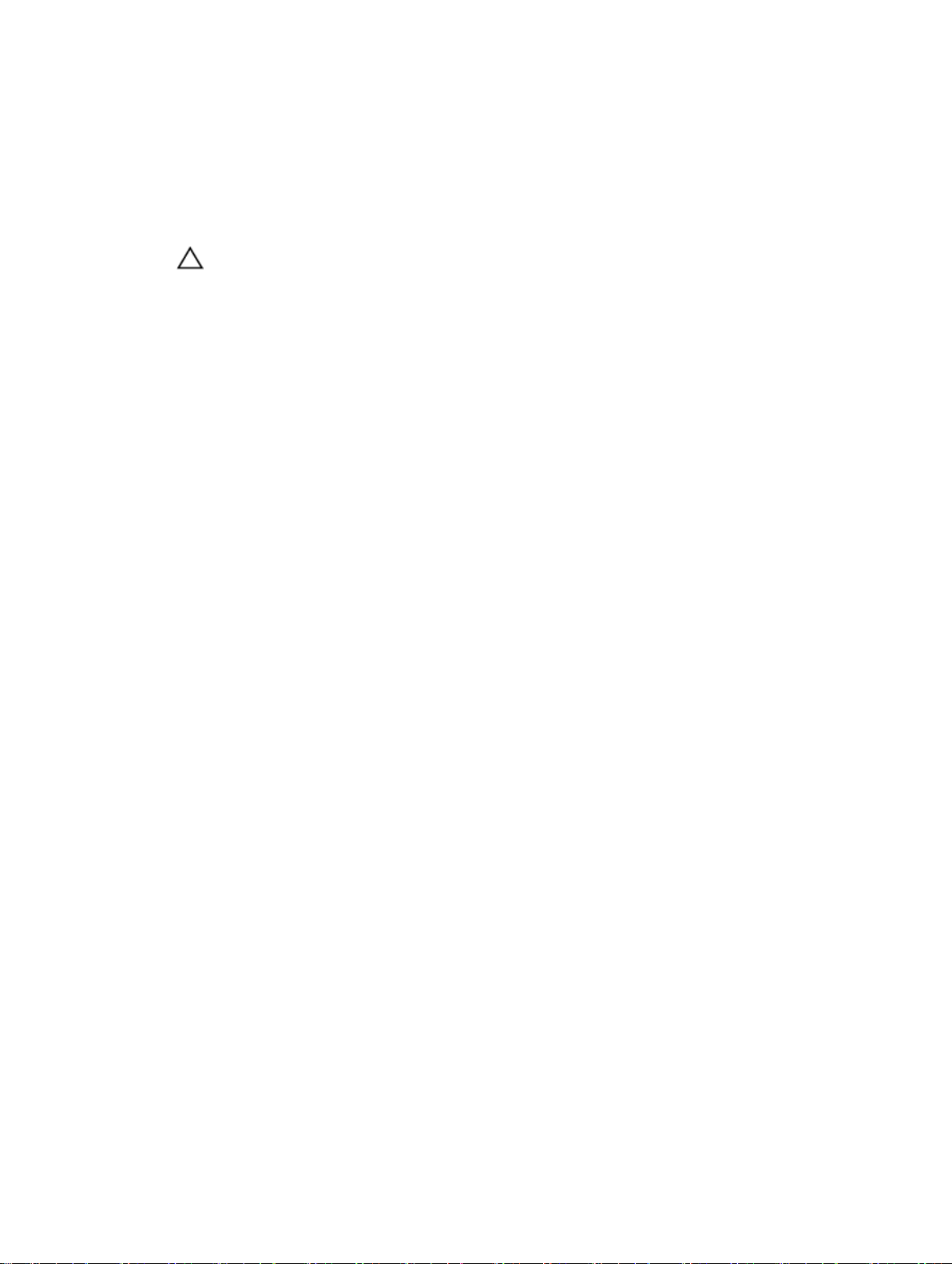
컴퓨터 내부 작업을 마친 후에
재장착 절차를 완료한 후 컴퓨터 전원을 켜기 전에 외부 장치, 카드, 케이블 등을 연결했는지 확인합니다.
1. 덮개를 씌웁니다.
주의: 네트워크 케이블을 연결하려면, 먼저 케이블을 네트워크 장치에 꽂은 다음 컴퓨터에 꽂습니다.
2. 컴퓨터에 전화선 또는 네트워크 케이블을 연결합니다.
3. 전원 콘센트에 컴퓨터와 연결된 모든 장치를 연결합니다.
4. 컴퓨터를 켭니다.
5. 필요한 경우, Dell Diagnostics를 실행하여 컴퓨터가 올바르게 작동하는지 확인합니다.
8
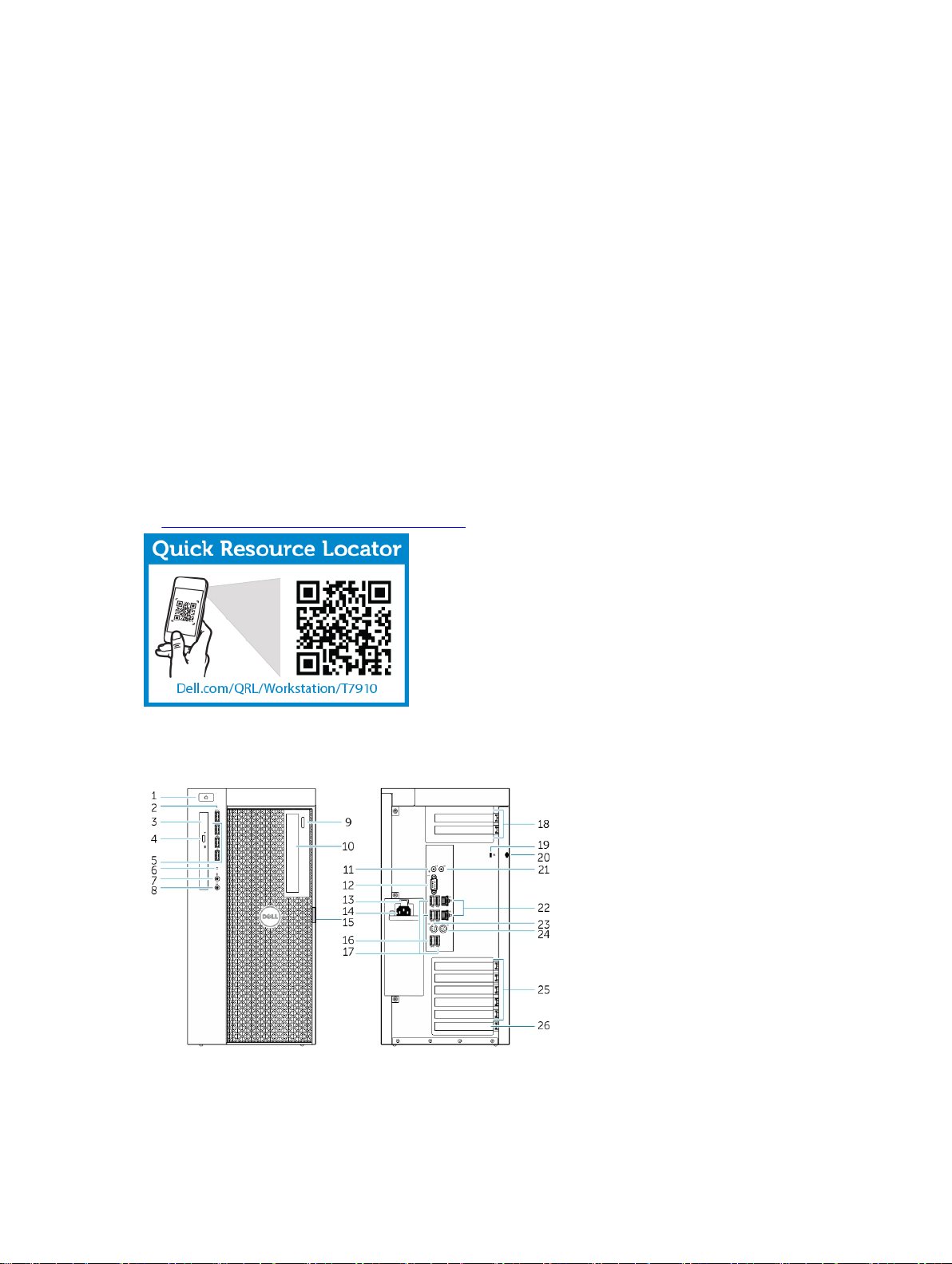
구성 요소 제거 및 설치
이 섹션에서는 컴퓨터에서 구성 요소를 제거하거나 설치하는 방법에 관한 세부 정보를 제공합니다.
권장 도구
이 문서의 절차를 수행하기 위해 다음 도구가 필요할 수 있습니다.
• 소형 일자형 드라이버
• #2 십자 드라이버
• #1 십자 드라이버
• 소형 플라스틱 스크라이브
사용법 비디오, 설명서, 문제 해결 방법 등은 이 QR 코드를 스캔하거나 여기를 클릭해 확인할 수 있습니
다.http://www.Dell.com/QRL/Workstation/T7910
2
시스템 개요
그림 1 . T7910 컴퓨터의 전면 및 후면 모습
9
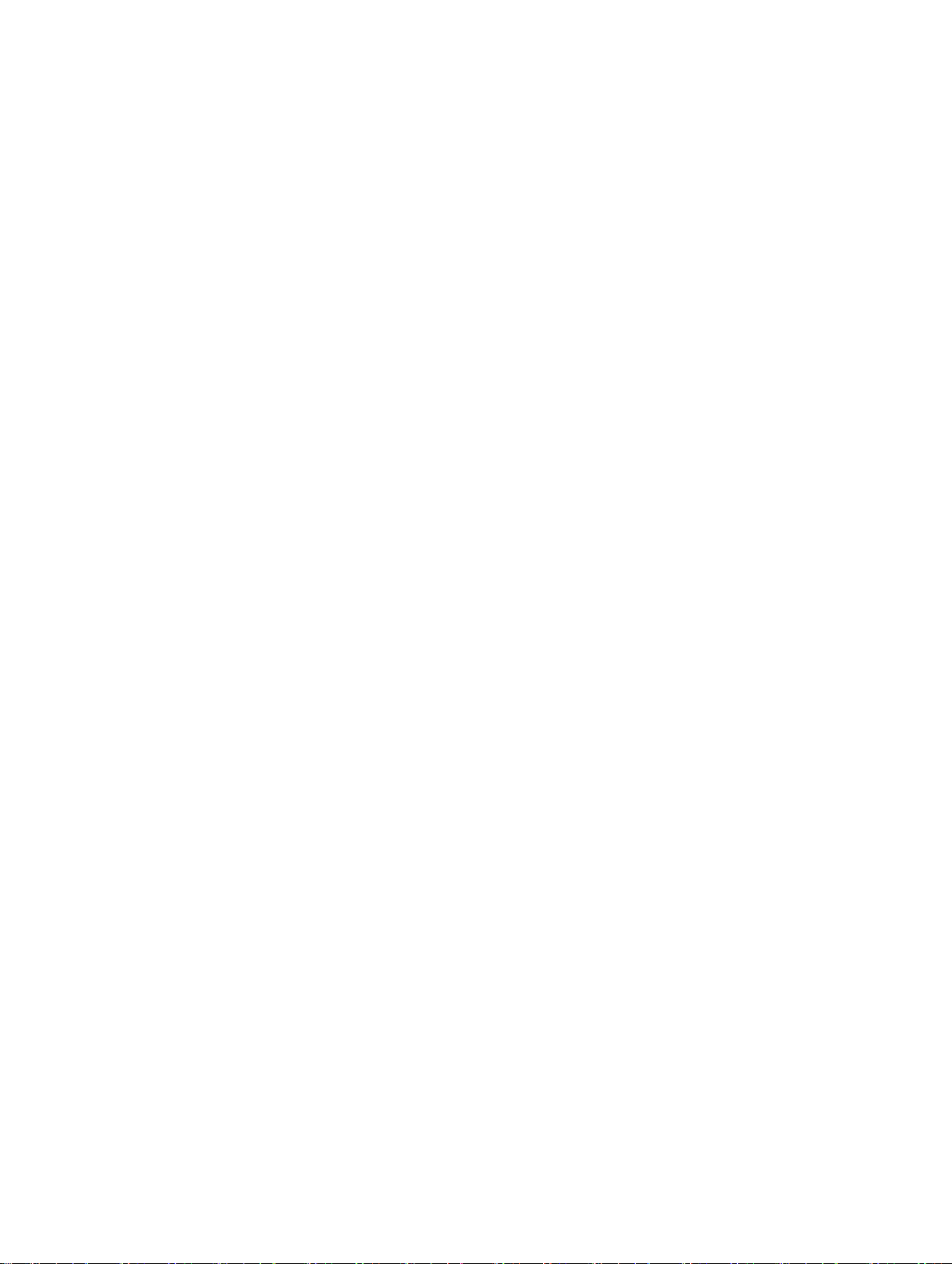
1. 전원 단추/전원 표시등
2. USB 3.0 커넥터
3. 광학 드라이브(선택 사양)
4. 광학 드라이브 꺼내기 버튼(옵션)
5. USB 2.0 커넥터
6. 하드 드라이브 작동 표시등
7. 마이크 커넥터
8. 헤드폰 커넥터
9. 광학 드라이브 꺼내기 버튼(옵션)
10. 광학 드라이브(선택 사양)
11. 입력 라인/마이크로폰 커넥터
12. 직렬 커넥터
13. 전원 공급 장치(PSU) 분리 래치
14. 전원 케이블 커넥터
15. 하드 드라이브 액세스 덮개 분리 래치
16. USB 3.0 커넥터
17. USB 2.0 커넥터
18. 확장 카드 슬롯
19. 보안 케이블 슬롯
20. 자물쇠 고리
21. 라인 출력 커넥터
22. 네트워크 커넥터
23. PS/2 키보드 커넥터
24. PS/2 마우스 커넥터
25. 활성 확장 카드 슬롯
26. 기계식 슬롯
10

그림 2 . T7910 컴퓨터 내부 보기
1. 내장 팬이 있는 방열판 2. 메모리 덮개
3. 광학 드라이브 4. 전면 베젤
5. 시스템 보드 6. 그래픽 카드
7. 침입 스위치
11

그림 3 . T7910 컴퓨터 내부 보기
1. 시스템 팬
2. 스피커
3. PCIe 카드 고정기
4. 전원 공급 장치
5. PCIe 카드 고정기
전원 공급 장치(PSU) 분리
1. 컴퓨터 내부 작업을 시작하기 전에의 절차를 따르십시오.
2. PSU가 잠겨 있으면 나사를 제거하여 PSU 잠금을 해제합니다. 자세한 내용은 PSU 잠금 기능을 참조하십
시오.
3. 파란색 탭을 누른 채 전원 공급 장치를 컴퓨터에서 잡아 당깁니다.
12
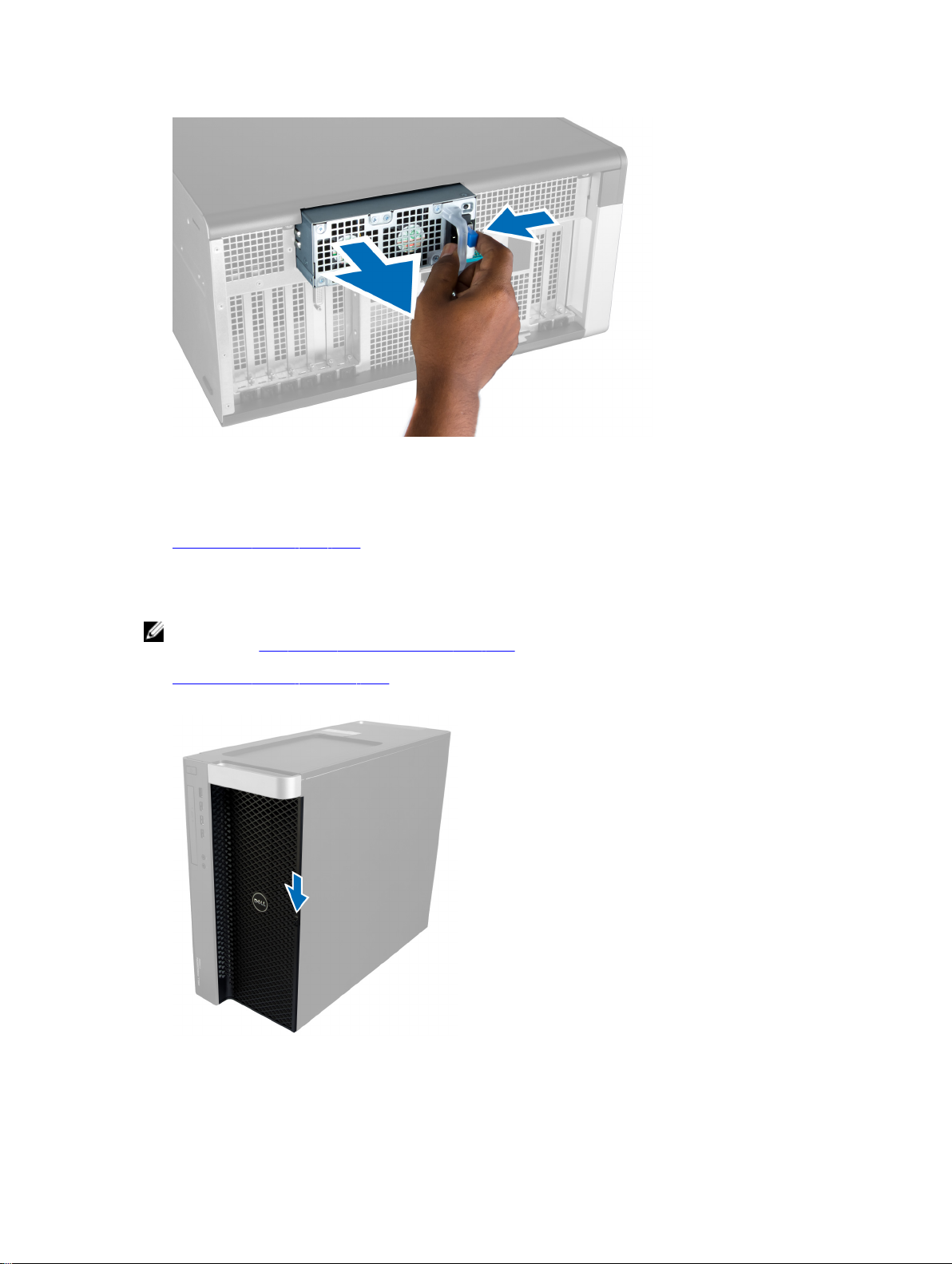
전원 공급 장치(PSU) 설치
1. PSU 핸들을 잡고 제자리에 끼워질 때까지 PSU를 해당 칸에 밀어 넣습니다.
2. 컴퓨터 내부 작업을 마친 후에의 절차를 따르십시오.
전면 덮개 제거
노트: 전면 덮개는 전면 패널의 섀시 잠금 장치로 고정시킬 수 있습니다. 전면 패널의 섀시 잠금 장치에
대한 정보는 추가 정보 — 전면 패널의 섀시 잠금 장치를 참조하십시오.
1. 컴퓨터 내부 작업을 시작하기 전에의 절차를 따르십시오.
2. 전면 덮개 분리 래치를 아래쪽으로 누릅니다.
3. 래치를 아래쪽으로 누른 상태에서 전면 덮개를 바깥쪽으로 당겨 컴퓨터에서 제거합니다.
13
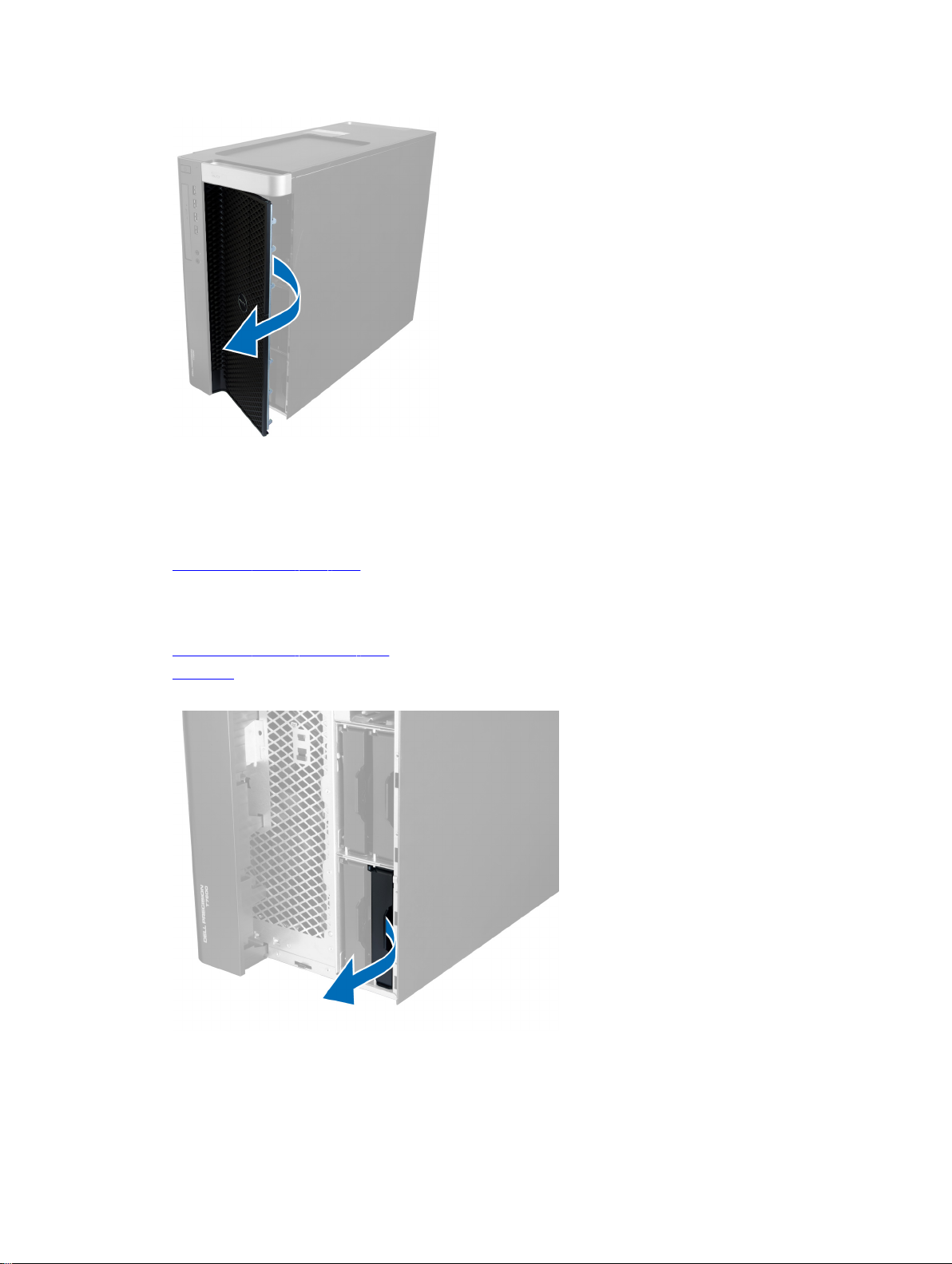
전면 덮개 설치
1. 전면 덮개를 컴퓨터에 놓습니다.
2. 딸깍 소리가 나면서 제자리에 끼워질 때까지 전면 덮개를 아래로 누릅니다.
3. 컴퓨터 내부 작업을 마친 후에의 절차를 따르십시오.
하드 드라이브 분리
1. 컴퓨터 내부 작업을 시작하기 전에의 절차를 따르십시오.
2. 전면 덮개를 제거합니다.
3. 하드 드라이브 브래킷 걸쇠를 바깥쪽으로 당깁니다.
4. 하드 드라이브 브래킷을 바깥쪽으로 밀어 컴퓨터에서 제거합니다.
14
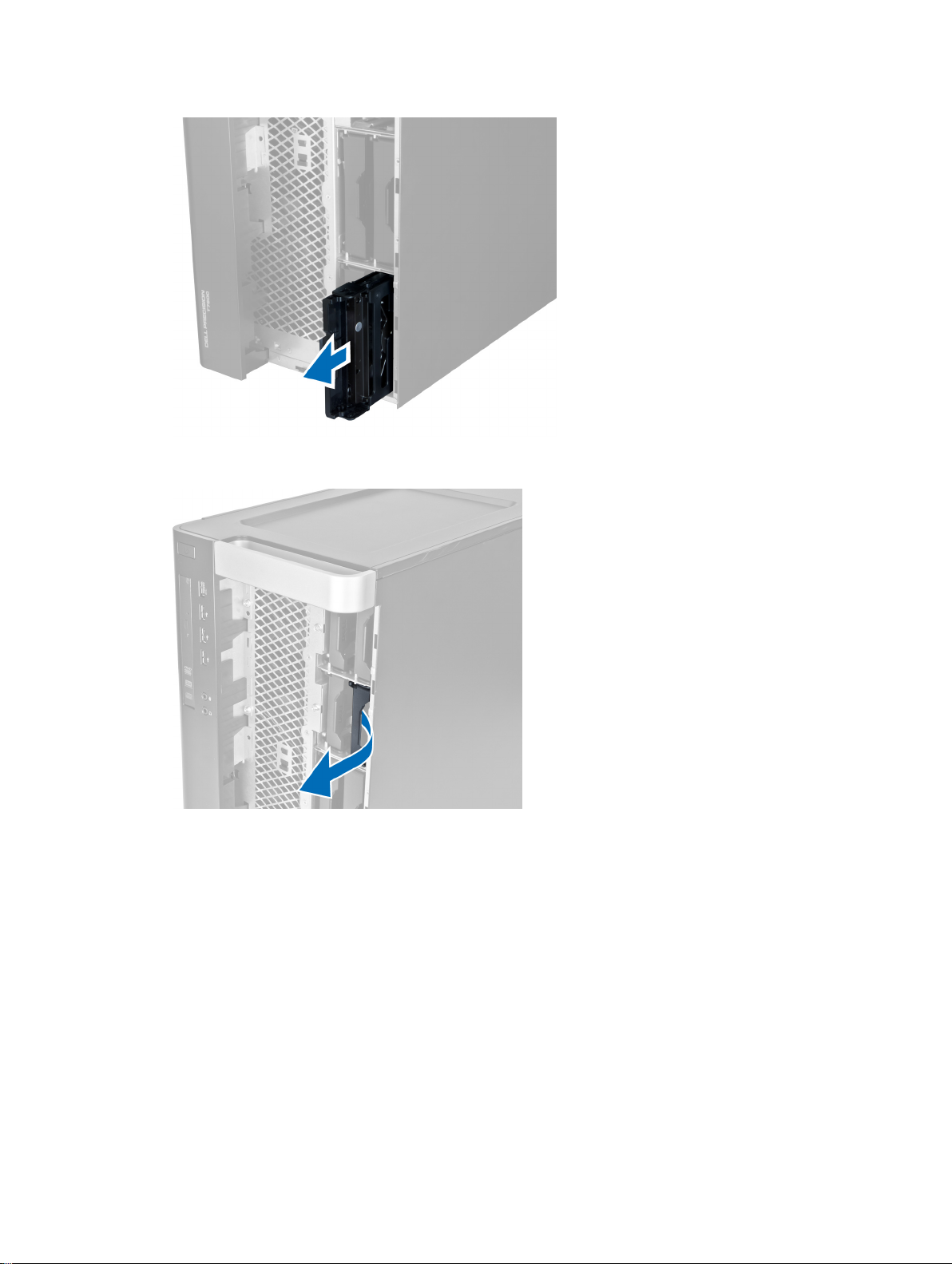
5. 보조 하드 드라이브가 설치되어 있는 경우에는 보조 하드 드라이브 브래킷의 쇠고리 바깥쪽으로 당깁니
다.
6. 보조 하드 드라이브 브래킷을 바깥쪽으로 밀어 컴퓨터에서 제거합니다.
15
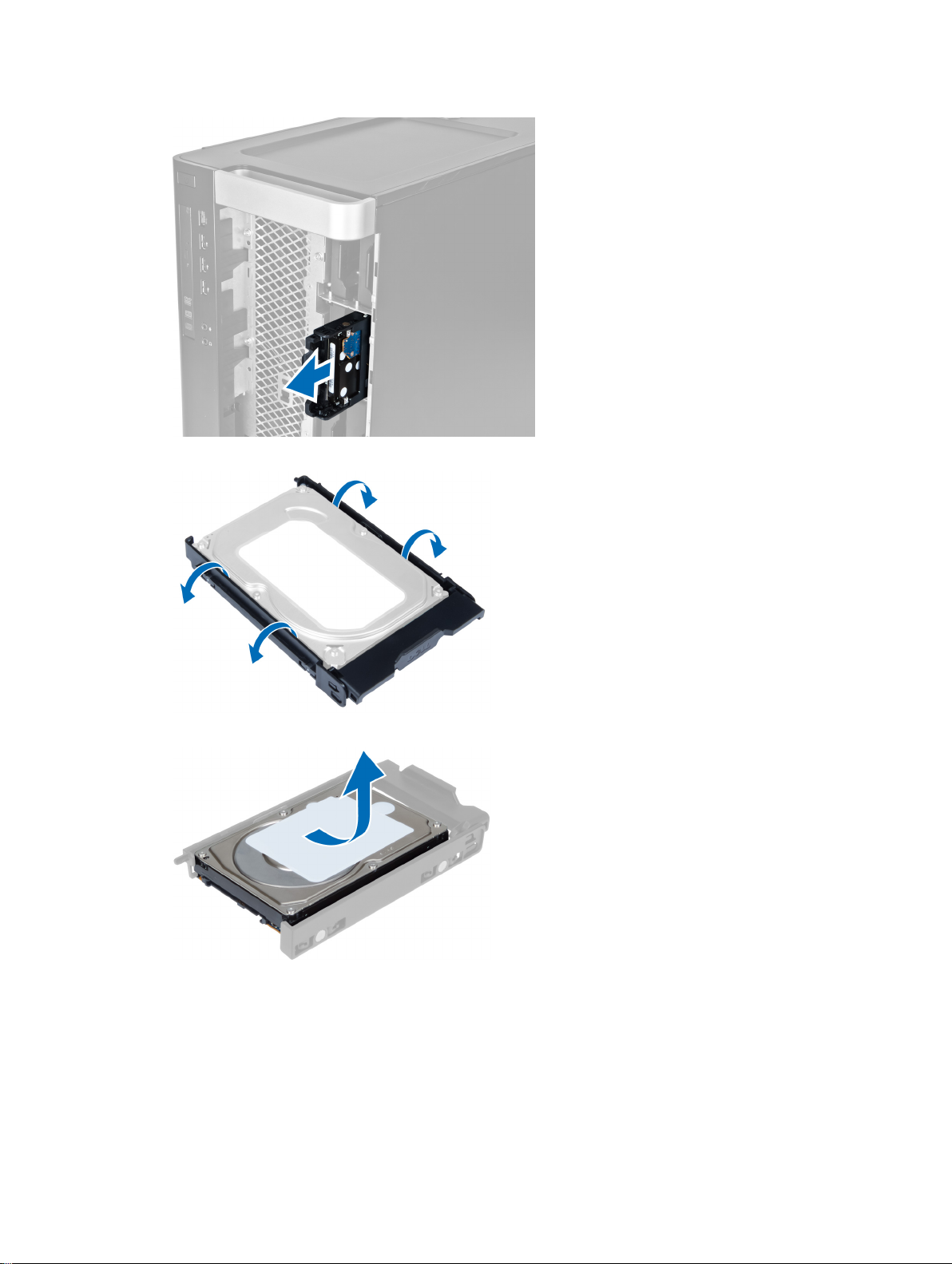
7. 양쪽의 하드 드라이브 브래킷을 구부려 하드 드라이브를 빼냅니다.
8. 하드 드라이브를 위쪽으로 들어 올려 하드 드라이브 브래킷에서 제거합니다.
9. 2.5인치 하드 드라이브가 설치되어 있는 경우에는 고정 클립을 바깥쪽으로 누르고 드라이브를 들어 올려
3.5인치 하드 드라이브 캐디에서 제거합니다.
16
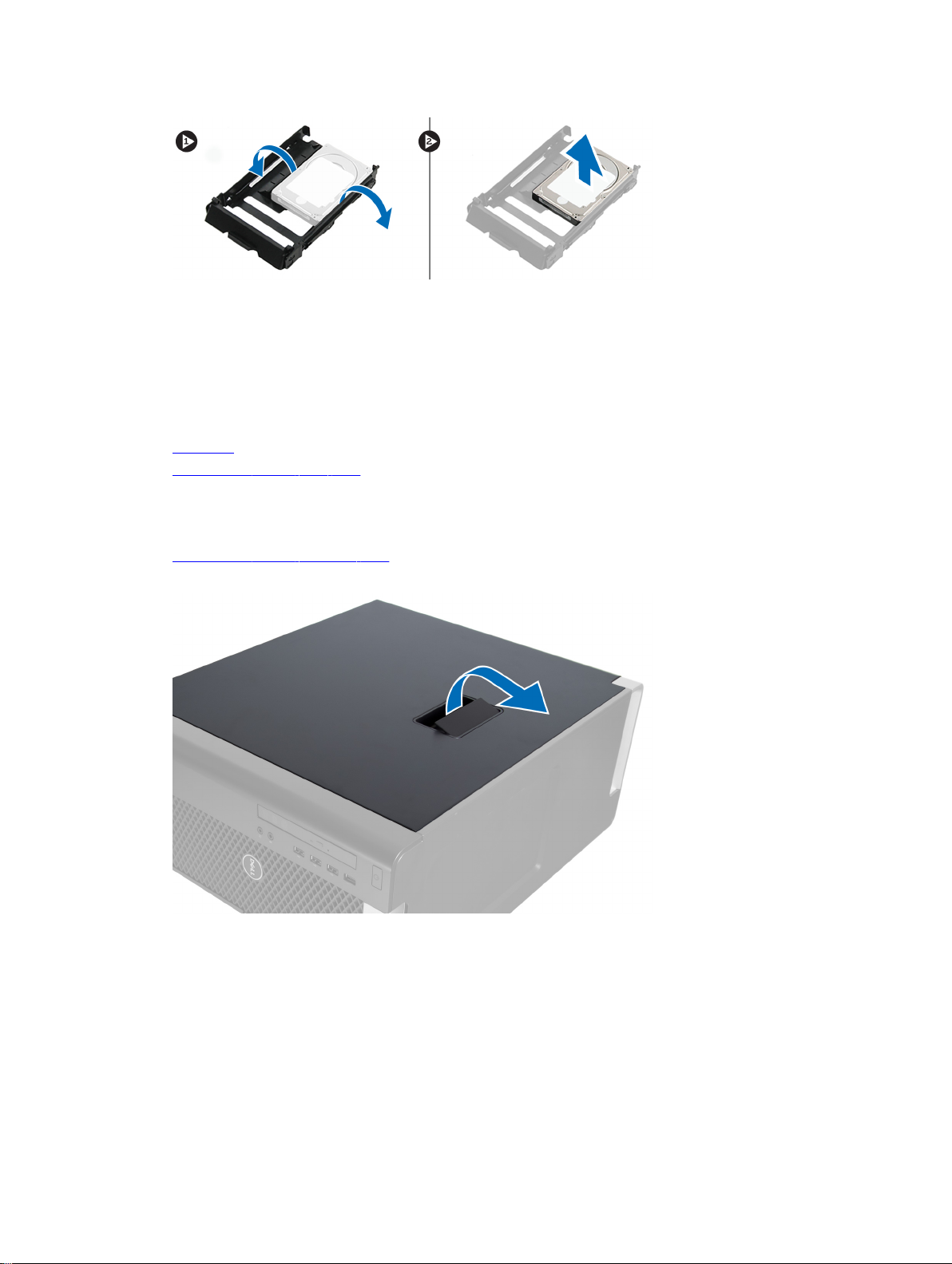
하드 드라이브 설치
1. 2.5인치 또는 3.5인치 하드 드라이브가 장착되어 있는 경우, 해당 위치에 끼워질 때까지 하드 드라이브를
하드 드라이브 캐디에 놓습니다.
2. 하드 드라이브 브래킷을 약간 밖으로 당겨 브래킷에 하드 드라이브를 삽입합니다.
3. 하드 드라이브 브래킷을 해당 칸에 밀어 넣고 하드 드라이브 브래킷 걸쇠를 잠급니다.
4. 전면 덮개를 설치합니다.
5. 컴퓨터 내부 작업을 마친 후에의 절차를 따르십시오.
왼쪽 덮개 제거
1. 컴퓨터 내부 작업을 시작하기 전에의 절차를 따르십시오.
2. 컴퓨터 측면에 있는 덮개 분리 래치를 위로 당깁니다.
3. 덮개를 45도 위로 들어 올려 컴퓨터에서 제거합니다.
17
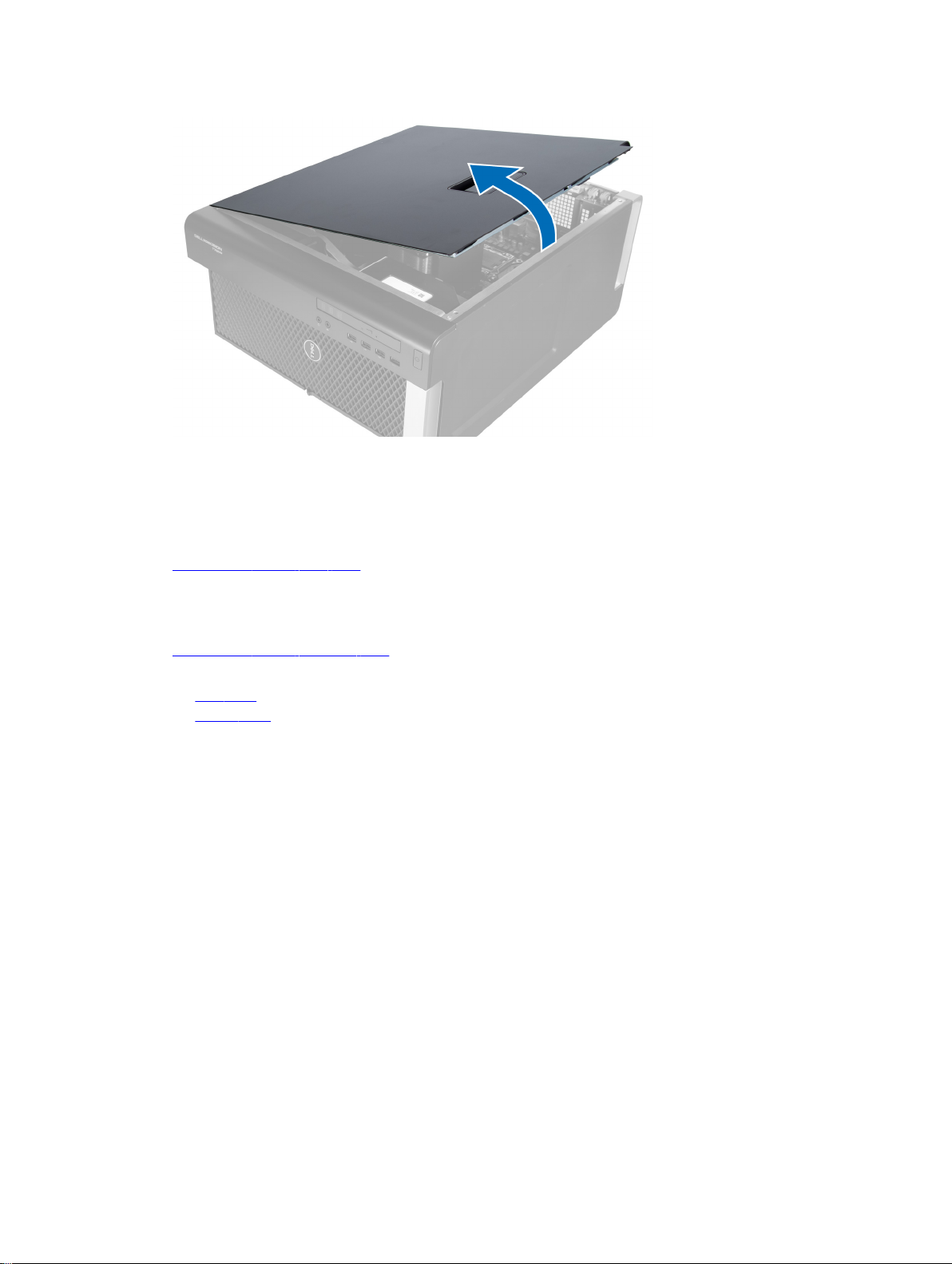
왼쪽 덮개 설치
1. 컴퓨터 덮개를 섀시에 놓습니다.
2. 딸깍 소리가 나면서 제자리에 고정될 때까지 덮개를 아래로 누릅니다.
3. 컴퓨터 내부 작업을 마친 후에의 절차를 따르십시오.
침입 스위치 제거
1. 컴퓨터 내부 작업을 시작하기 전에의 절차를 따르십시오.
2. 제거:
a. 왼쪽 덮개
b. 메모리 덮개
3. 그림에 표시된 대로 다음 단계를 수행합니다.
a. 침입 스위치 분리 래치를 누르고 시스템 보드에서 커넥터를 분리합니다[1, 2].
b. 침입 스위치 케이블을 섀시에서 빼냅니다[3].
c. 침입 스위치를 아래쪽으로 누르고 컴퓨터에서 제거합니다[4].
18
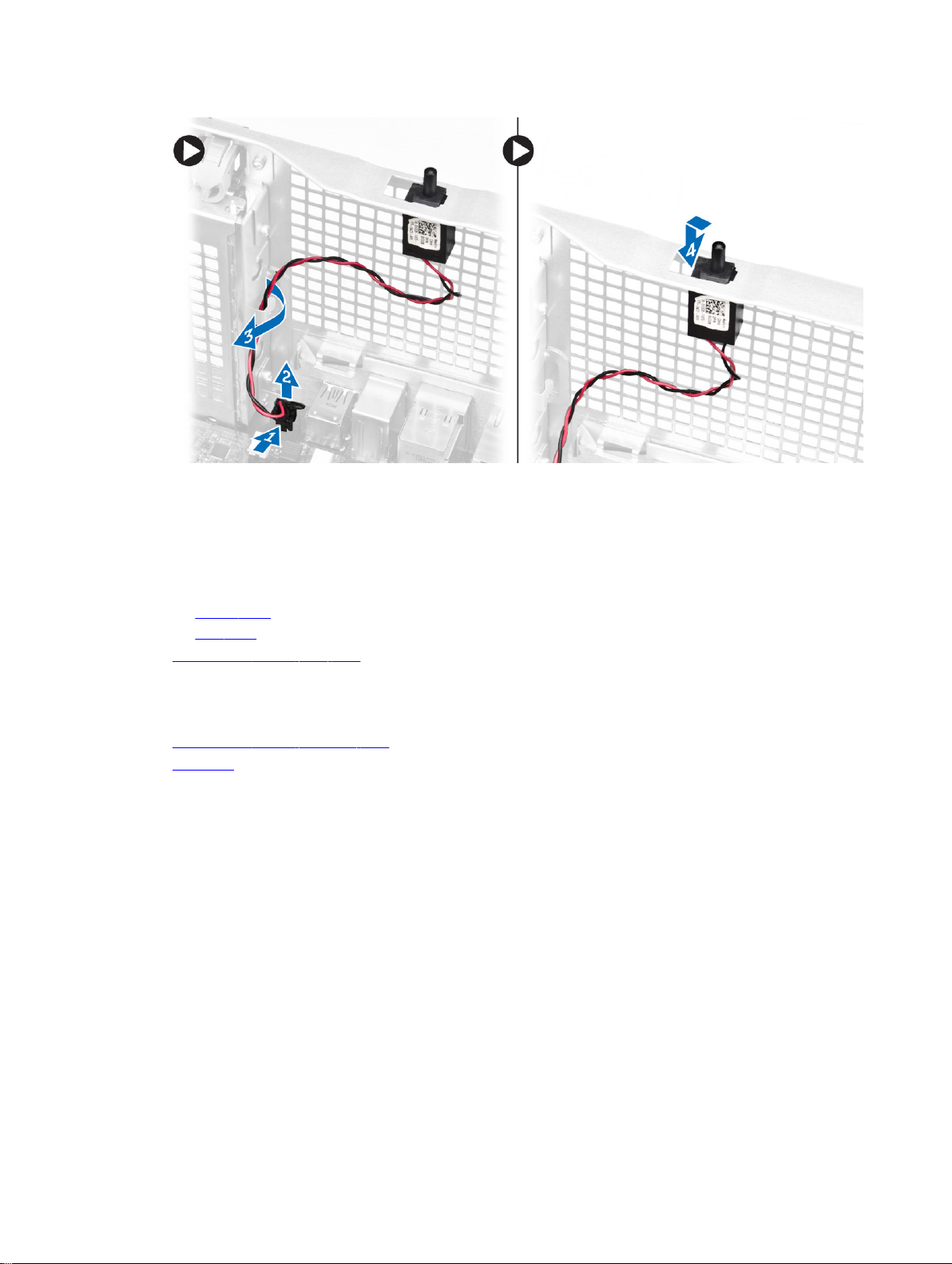
침입 스위치 설치
1. 침입 스위치를 섀시의 플레이스 홀더에 설치합니다.
2. 침입 스위치 케이블을 섀시 클립 가장자리로 배선하고 커넥터를 시스템 보드에 설치합니다.
3. 설치:
a. 메모리 덮개
b. 왼쪽 덮개
4. 컴퓨터 내부 작업을 마친 후에의 절차를 따르십시오.
PCI 카드 제거
1. 컴퓨터 내부 작업을 시작하기 전에의 절차를 따르십시오.
2. 왼쪽 덮개를 제거합니다.
3. PCI 카드를 슬롯에 조이는 플라스틱 래치를 엽니다.
19
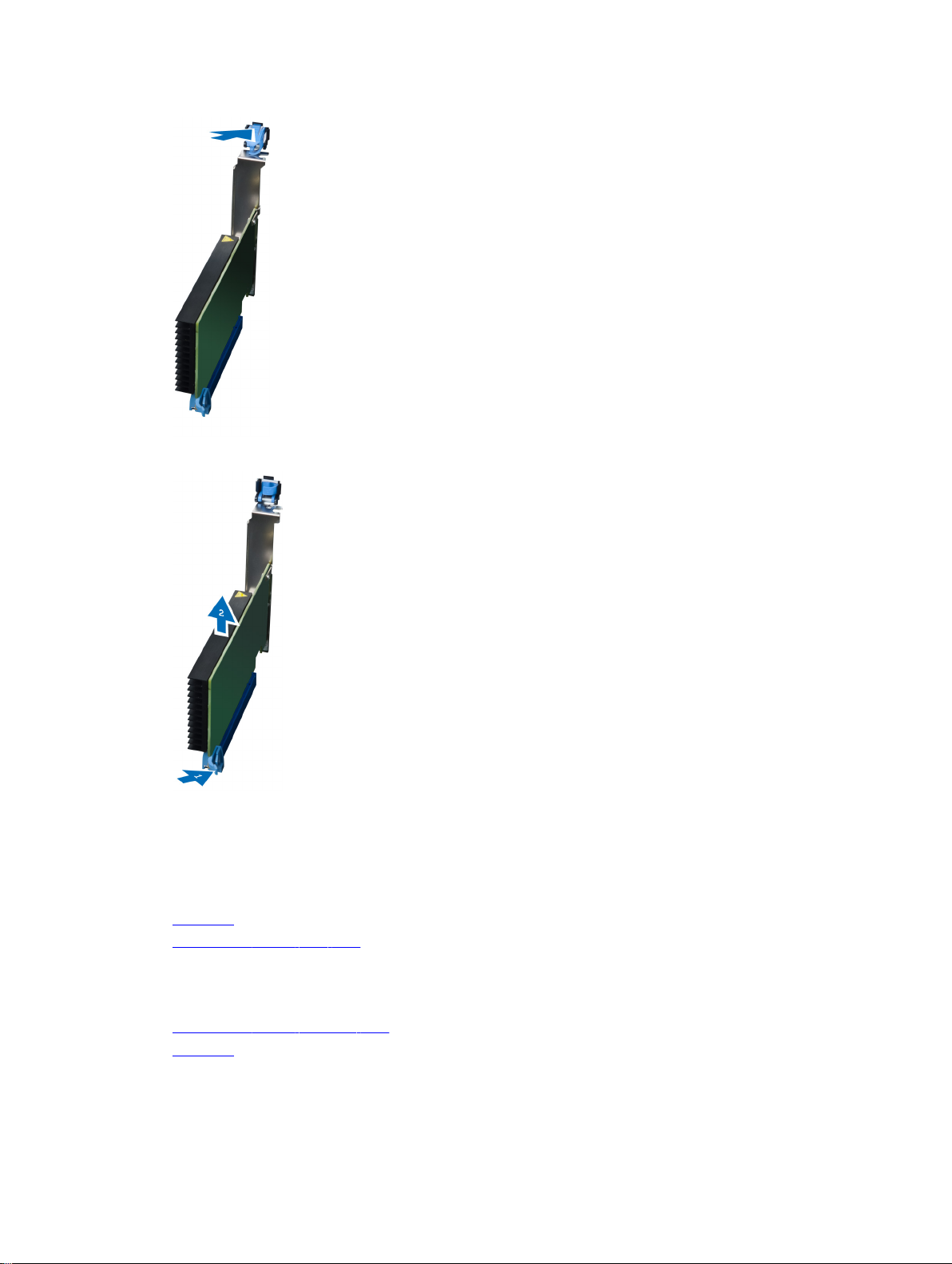
4. 래치를 아래로 누르고 PCI 카드를 컴퓨터에서 잡아 당깁니다.
PCI 카드 설치
1. 확장 카드를 카드 슬롯에 끼우고 래치를 고정시킵니다.
2. 플라스틱 래치를 설치하여 PCI 카드를 카드 슬롯에 고정시킵니다.
3. 왼쪽 덮개를 설치합니다.
4. 컴퓨터 내부 작업을 마친 후에의 절차를 따르십시오.
Slimline 광학 드라이브 분리
1. 컴퓨터 내부 작업을 시작하기 전에의 절차를 따르십시오.
2. 왼쪽 덮개를 제거합니다.
3. 데이터 케이블을 광학 드라이브 뒤쪽에서 분리합니다.
20
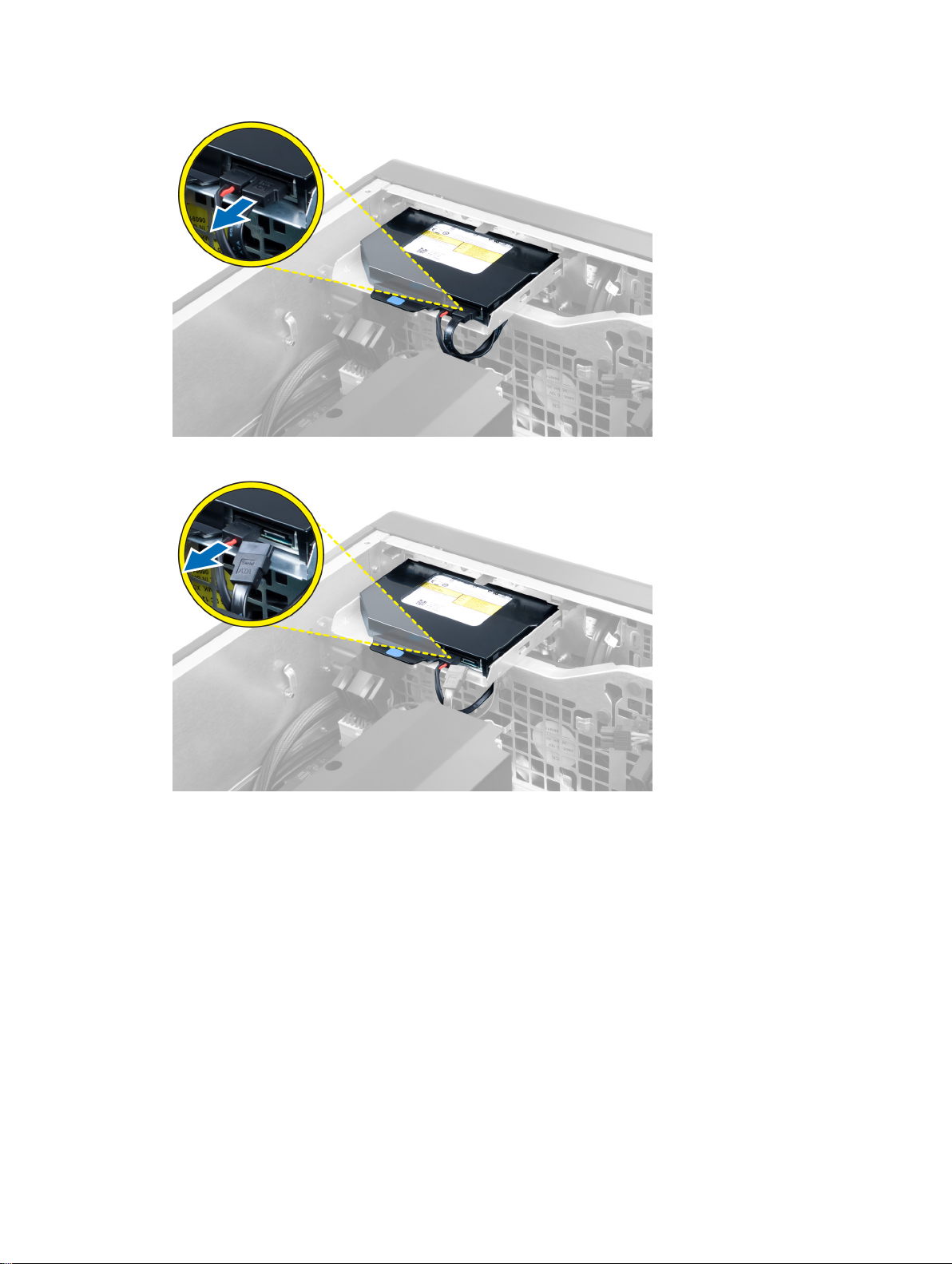
4. 전원 케이블을 광학 드라이브 뒤쪽에서 분리합니다.
5. 파란색 분리 탭을 아래로 누른 후 광학 드라이브를 고정시키는 래치를 분리합니다.
21

6. 광학 드라이브를 해당 칸에서 밀어 빼낸 다음 위로 들어 올려 컴퓨터에서 제거합니다.
7. 광학 드라이브 브래킷 래치를 바깥쪽으로 구부려 광학 드라이브를 브래킷에서 분리합니다.
8. 광학 드라이브를 들어 올려 브래킷에서 제거합니다.
22
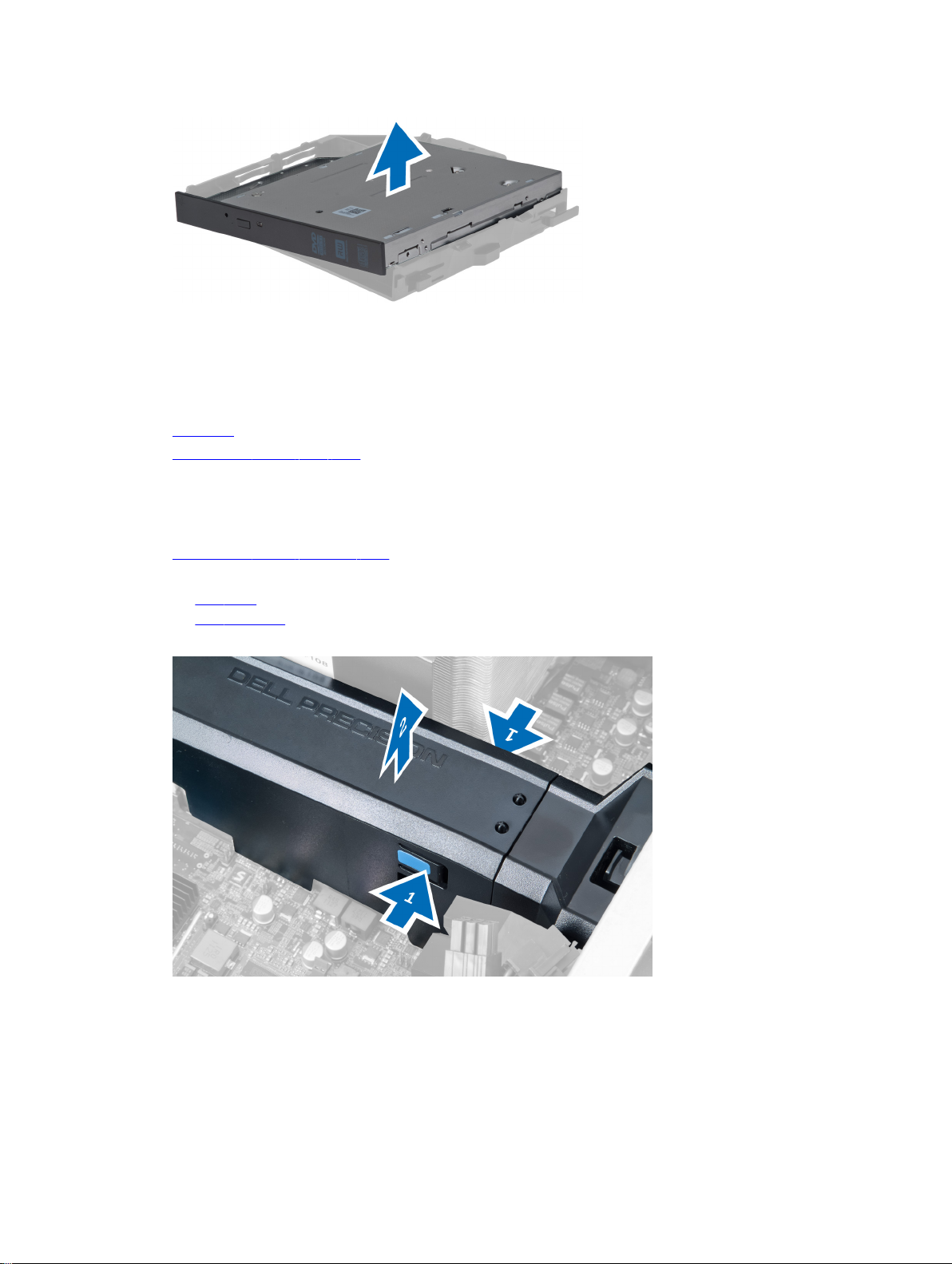
Slimline 광학 드라이브 설치
1. 광학 드라이브를 해당 칸으로 밀어 넣고 확실히 끼워졌는지 확인합니다.
2. 전원 케이블과 데이터 케이블을 광학 드라이브 뒤쪽에 연결합니다.
3. 왼쪽 덮개를 설치합니다.
4. 컴퓨터 내부 작업을 마친 후에의 절차를 따르십시오.
메모리 덮개 제거
1. 컴퓨터 내부 작업을 시작하기 전에의 절차를 따르십시오.
2. 제거:
a. 왼쪽 덮개
b. 광학 드라이브
3. 메모리 덮개의 각 측면에 있는 파란색 고정 탭을 아래로 누르고 메모리 덮개를 위쪽으로 들어 올립니다.
4. 메모리 덮개 모듈의 반대쪽에 있는 분리 래치를 아래로 누르고 섀시에서 분리합니다.
23
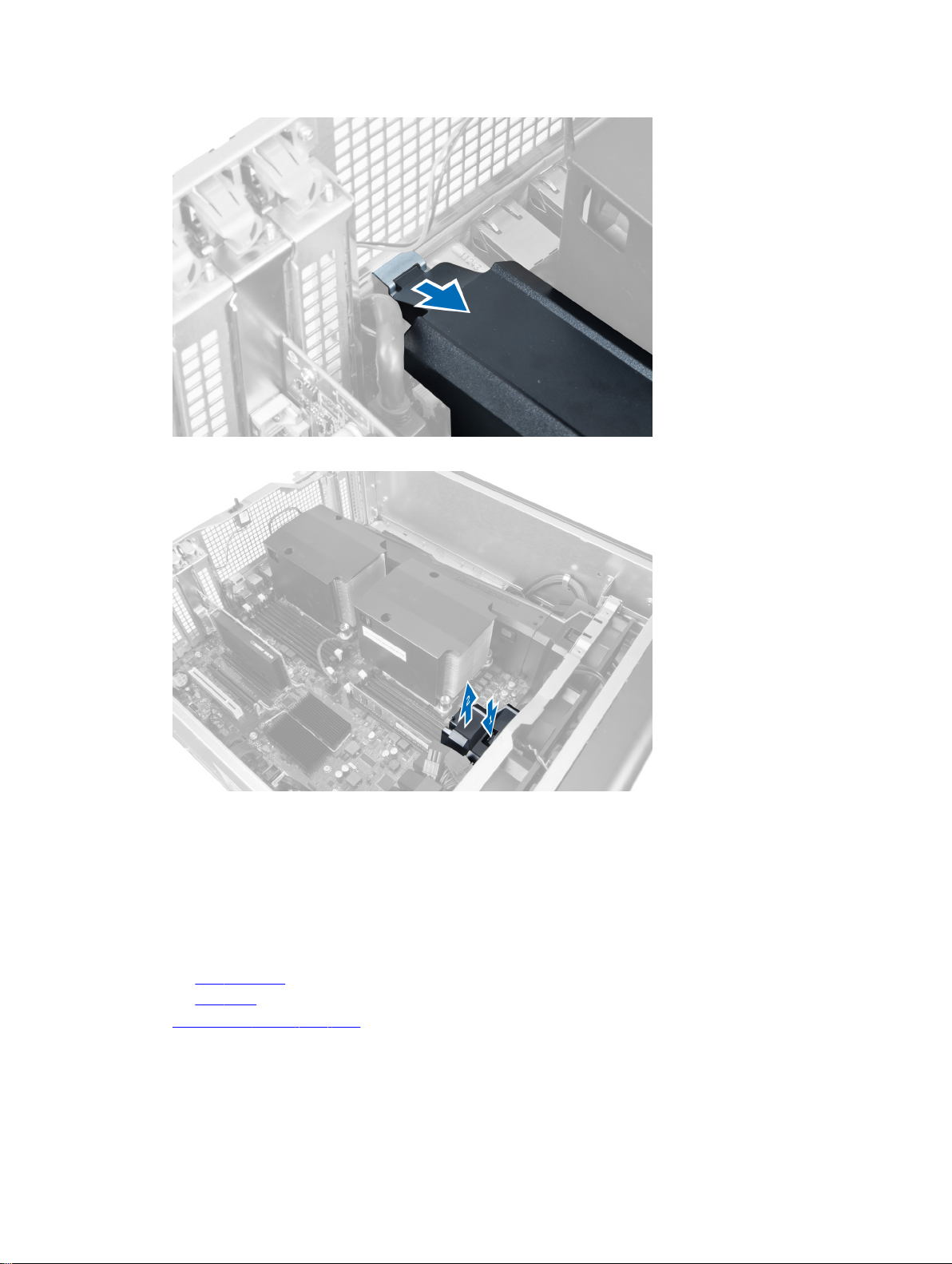
5. 메모리 덮개 베이스에 있는 분리 래치를 아래로 누르고 위쪽으로 들어 올려 컴퓨터에서 제거합니다.
6. 위 단계를 반복하여 두 번째 메모리 모듈을 분리하고 메모리 덮개 베이스를 컴퓨터에서 분리합니다.
메모리 덮개 설치
1. 메모리 덮개 베이스를 컴퓨터 섀시 내부에 설치합니다.
메모리 덮개 모듈을 베이스에 장착하고 딸깍 소리가 나면서 제자리에 끼워질될 때까지 아래로 누릅니다.
2.
3. 설치:
a. 광학 드라이브
b. 왼쪽 덮개
4. 컴퓨터 내부 작업을 마친 후에의 절차를 따르십시오.
24

메모리 분리
1. 컴퓨터 내부 작업을 시작하기 전에의 절차를 따르십시오.
2. 제거:
a. 왼쪽 덮개
b. 광학 드라이브
c. 메모리 덮개
3. 메모리 모듈의 양쪽에 있는 메모리 고정 클립을 아래로 누르고, 컴퓨터에서 메모리 모듈을 위쪽으로 들어
올려 제거합니다.
노트: DIMM 기울여 분리하면 DIMM의 손상을 일으킬 수 있습니다.
메모리 설치
1. 메모리 모듈을 메모리 소켓에 삽입합니다.
2. 고정 클립이 메모리를 제자리에 고정시킬 때까지 메모리 모듈을 아래로 누릅니다.
노트: DIMM 기울여 삽입하면 DIMM의 손상을 일으킬 수 있습니다.
3. 설치:
a. 메모리 덮개
b. 광학 드라이브
c. 왼쪽 덮개
4. 컴퓨터 내부 작업을 마친 후에의 절차를 따르십시오.
코인 셀 전지 제거
1. 컴퓨터 내부 작업을 시작하기 전에의 절차를 따르십시오.
2. 제거:
a. 왼쪽 덮개
b. PCIe 카드
3. 배터리에서 분리 래치를 눌러 배터리가 소켓에서 튀어 나오도록 한 다음 컴퓨터에서 코인 셀 배터리를 꺼
냅니다
.
25

코인 셀 전지 설치
1. 시스템 보드의 슬롯에 코인 셀 배터리를 놓습니다.
2. 분리 래치가 제자리로 튀어 올라 고정될 때까지 코인 셀 배터리를 아래로 누릅니다.
3. 설치:
a. PCIe 카드
b. 왼쪽 덮개
4. 컴퓨터 내부 작업을 마친 후에의 절차를 따르십시오.
방열판 분리
1. 컴퓨터 내부 작업을 시작하기 전에의 절차를 따르십시오.
2. 제거:
a. 왼쪽 덮개
b. 메모리 덮개(가운데)
3. 시스템 보드에서 방열판 팬 케이블을 분리합니다.
방열판을 고정시키는 조임 나사를 제거합니다.
4.
26

5. 방열판을 들어 올려 컴퓨터에서 분리합니다.
방열판 설치
1. 방열판을 컴퓨터 안쪽에 놓습니다.
2. 방열판을 시스템 보드에 고정하는 조임 나사를 조입니다.
노트: 나사의 정렬이 잘못되면 시스템이 손상될 수 있습니다.
3. 방열판 케이블을 시스템 보드에 연결합니다.
4. 설치:
a. 메모리 덮개(가운데)
b. 왼쪽 덮개
5. 컴퓨터 내부 작업을 마친 후에의 절차를 따르십시오.
27

방열판 팬 분리
1. 컴퓨터 내부 작업을 시작하기 전에의 절차를 따르십시오.
2. 제거:
a. 왼쪽 덮개
b. 방열판
c. 메모리 덮개(가운데)
3. 쇠고리를 바깥쪽으로 밀어 조립품에서 방열판 팬을 분리합니다.
4. 방열판 조립품에서 방열판 팬을 제거합니다.
방열판 팬 설치
1. 방열판 팬을 방열판 조립품에 밀어 넣습니다.
2. 방열판 팬을 쇠고리에 끼워 방열판 조립품에 고정시킵니다.
3. 설치:
a. 방열판
b. 메모리 덮개(가운데)
c. 왼쪽 덮개
4. 컴퓨터 내부 작업을 마친 후에의 절차를 따르십시오.
PCIe 카드 고정기 분리
1. 컴퓨터 내부 작업을 시작하기 전에의 절차를 따르십시오.
2. 제거:
a. 왼쪽 덮개
28

b. PCIe 카드
3. 그림에 표시된 대로 다음 단계를 수행합니다.
a. 래치에서 케이블을 빼냅니다[1].
b. 분리 래치를 누르고 밖으로 밀어 PCIe 카드 고정기를 분리합니다[2].
c. 컴퓨터에서 PCIe 카드 고정기를 들어 올려 제거합니다[3].
PCIe 카드 고정기 설치
1. PCIe 카드 고정기를 해당 슬롯에 놓고 래치를 삽입합니다.
2. 래치를 통해 케이블을 배선합니다.
3. 설치:
a. PCIe 카드
b. 왼쪽 덮개
4. 컴퓨터 내부 작업을 마친 후에의 절차를 따르십시오.
시스템 팬 조립품 분리
1. 컴퓨터 내부 작업을 시작하기 전에의 절차를 따르십시오.
2. 제거:
a. 왼쪽 덮개
b. 광학 드라이브
c. PCIe 카드 고정기
d. 메모리 덮개
3. 광학 드라이브 케이지를 고정시키는 나사를 제거합니다.
29

4. PCIe 카드 고정기를 표시된 방향으로 밀어서 시스템 팬 모듈에서 빼냅니다.
5. PCIe 카드 고정기를 위쪽으로 들어 올려 컴퓨터에서 제거합니다.
6. 그래픽 카드 케이블을 래치에서 분리합니다.
30
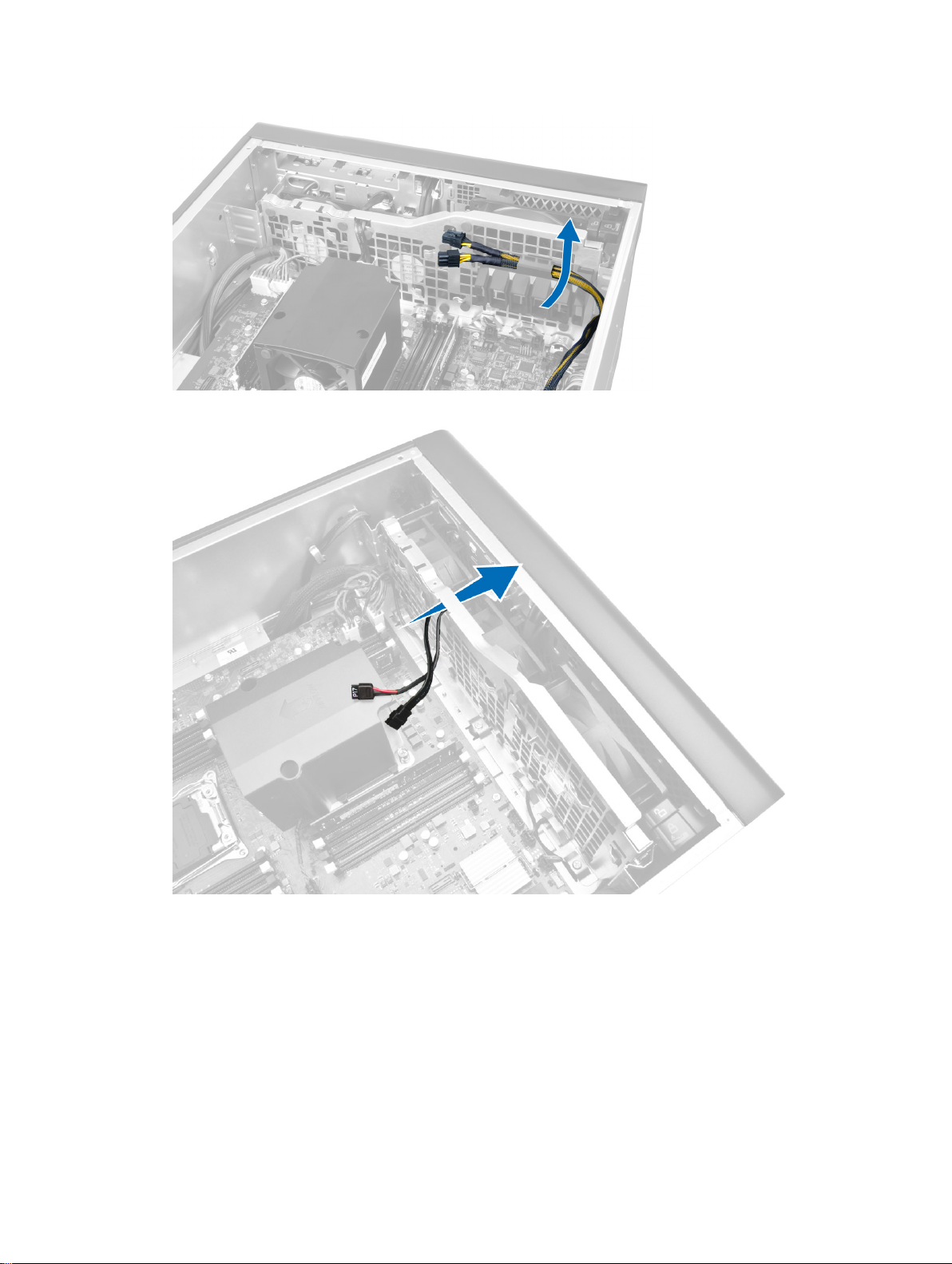
7. 시스템 팬 케이블을 시스템 팬 모듈의 입구로 통과시킵니다.
8. 그림에 표시된 대로 다음 단계를 수행합니다.
시스템 팬 및 내부 스피커 케이블 커넥터를 시스템 보드에서 분리합니다[1,2].
a.
31

9. 그림에 표시된 대로 다음 단계를 수행합니다.
a. 시스템 팬 조립품을 섀시에 고정시키는 나사를 제거합니다[1].
b. 시스템 팬 조립품을 들어올려 섀시에서 분리합니다[2].
32

10. 팬 케이블을 입구에 끼우고 시스템 팬 모듈을 분리합니다.
11. 시스템 팬을 고정시키는 쇠고리를 제거하고 팬을 위로 들어 올려 팬 조립품에서 제거합니다.
33

시스템 팬 조립품 설치
1. 시스템 팬을 시스템 팬 모듈에 고정시키는 쇠고리를 조입니다.
2. 시스템 팬 케이블을 시스템 팬 모듈에 연결합니다.
3. 시스템 팬 모듈을 섀시에 고정시키는 나사를 끼웁니다.
4. 시스템 팬 케이블을 시스템 팬 모듈의 입구를 통과시켜 시스템 보드 쪽으로 배선합니다.
5. 시스템 보드의 커넥터에 시스템 팬과 내부 스피커 케이블을 연결합니다.
6. 메모리 덮개 고정 모듈의 고정 탭이 시스템 모듈에 고정될 때까지 아래쪽으로 밉니다.
7. 광학 드라이브 브래킷을 섀시에 고정시키는 나사를 끼웁니다.
8. 설치:
a. 메모리 덮개
b. PCIe 카드 고정기
c. 광학 드라이브
d. 왼쪽 덮개
9. 컴퓨터 내부 작업을 마친 후에의 절차를 따르십시오.
전면 베젤 분리
1. 컴퓨터 내부 작업을 시작하기 전에의 절차를 따르십시오.
2. 왼쪽 덮개를 제거합니다.
3. 전면 베젤의 가장자리에 있는 섀시에서 전면 베젤 고정 클립을 살짝 들어 올립니다.
34

4. 베젤 패널을 돌려서 컴퓨터에서 빼내고 베젤의 반대쪽 모서리에 있는 후크를 섀시에서 분리합니다.
전면 베젤 설치
1. 전면 베젤 아래쪽 가장자리를 따라 섀시 전면의 슬롯으로 고리를 삽입합니다.
2. 딸깍 소리를 내며 제자리에 걸릴 때까지 컴퓨터쪽으로 베젤을 돌려 전면 베젤 고정 클립을 맞물립니다.
3. 왼쪽 덮개를 설치합니다.
4. 컴퓨터 내부 작업을 마친 후에의 절차를 따르십시오.
35

I/O 패널 및 USB 3.0 포트 제거
1. 컴퓨터 내부 작업을 시작하기 전에의 절차를 따르십시오.
2. 제거:
a. 전면 베젤
b. 왼쪽 덮개
c. 전면 덮개
3. 모든 케이블을 전면 I/O 패널에서 분리합니다.
4. I/O 패널 조립품을 컴퓨터 섀시에 고정시키는 나사를 제거합니다.
5. I/O 패널 조립품을 컴퓨터의 반대쪽으로 잡아 당겨 섀시 클립에서 가장자리를 분리합니다.
6. I/O 패널 조립품의 반대쪽 가장자리를 바깥쪽으로 밀어 I/O 모듈을 섀시에서 빼냅니다.
36

7. USB 3.0 모듈을 I/O 패널 조립품에 고정시키는 나사를 제거하고 컴퓨터에서 제거합니다.
8. I/O 패널 조립품을 고정시키는 나사를 제거하고 I/O 패널 조립품을 분리합니다.
I/O 패널 및 USB 3.0 포트 설치
1. I/O 패널을 놓고 나사를 끼워 제자리에 고정시킵니다.
2. I/O 패널 조립품에 USB 3.0 모듈을 놓고 나사를 끼워 제자리에 고정시킵니다.
3. I/O 패널 조립품을 섀시에 다시 끼우고 양쪽의 섀시 클립에 고정시킵니다.
4. I/O 패널 조립품을 섀시에 고정하는 나사를 끼웁니다.
5. 모든 케이블을 I/O 패널에 연결합니다.
37

6. 설치:
a. 전면 베젤
b. 전면 덮개
c. 왼쪽 덮개
7. 컴퓨터 내부 작업을 마친 후에의 절차를 따르십시오.
전원 스위치 제거
1. 컴퓨터 내부 작업을 시작하기 전에의 절차를 따르십시오.
2. 제거:
a. 왼쪽 덮개
b. 전면 덮개
c. 전면 베젤
d. I/O 패널
3. 다음 단계를 수행합니다.
a. 전원 스위치 케이블을 I/O 패널 보드에서 분리합니다.
b. 양쪽의 전원 스위치 모듈을 아래로 눌러 전원 스위치를 해당 칸에서 분리합니다[1,2].
4. 전원 스위치를 컴퓨터에서 제거합니다.
38

전원 스위치 설치
1. 전원 스위치 케이블을 I/O 패널 보드에 연결합니다.
2. 전원 스위치 모듈을 전면 패널의 입구에 통과시킵니다.
3. 고정 탭을 아래쪽으로 눌러 전원 스위를 제자리에 고정합니다.
4. 설치:
a. I/O 패널
b. 전면 베젤
c. 전면 덮개
d. 왼쪽 덮개
5. 컴퓨터 내부 작업을 마친 후에의 절차를 따르십시오.
스피커 제거
1. 컴퓨터 내부 작업을 시작하기 전에의 절차를 따르십시오.
2. 왼쪽 덮개를 제거합니다.
3. 스피커 케이블을 시스템 보드에서 분리하고 새시의 고정 클립에서 풉니다.
39

4. 다음 단계를 수행합니다.
a. 스피커 래치 양쪽을 눌러 스피커를 섀시에서 분리합니다.
b. 스피커를 컴퓨터에서 들어서 꺼냅니다.
c. 입구를 통해 스피커 케이블을 빼냅니다.
스피커 설치
1. 스피커를 설치하고 스피커 케이블을 섀시에 통과시킵니다.
2. 시스템 보드에 스피커 케이블을 연결합니다.
3. 왼쪽 덮개를 설치합니다.
4. 컴퓨터 내부 작업을 마친 후에의 절차를 따르십시오.
40

오른쪽 덮개 제거
1. 컴퓨터 내부 작업을 시작하기 전에의 절차를 따르십시오.
2. 오른쪽 덮개를 섀시에 고정시키는 나사를 제거합니다.
3. 표시된 방향으로 오른쪽 덮개를 밀어서 컴퓨터에서 제거합니다.
4. 오른쪽 덮개를 45도 각도로 들어 올려 컴퓨터에서 제거합니다.
41
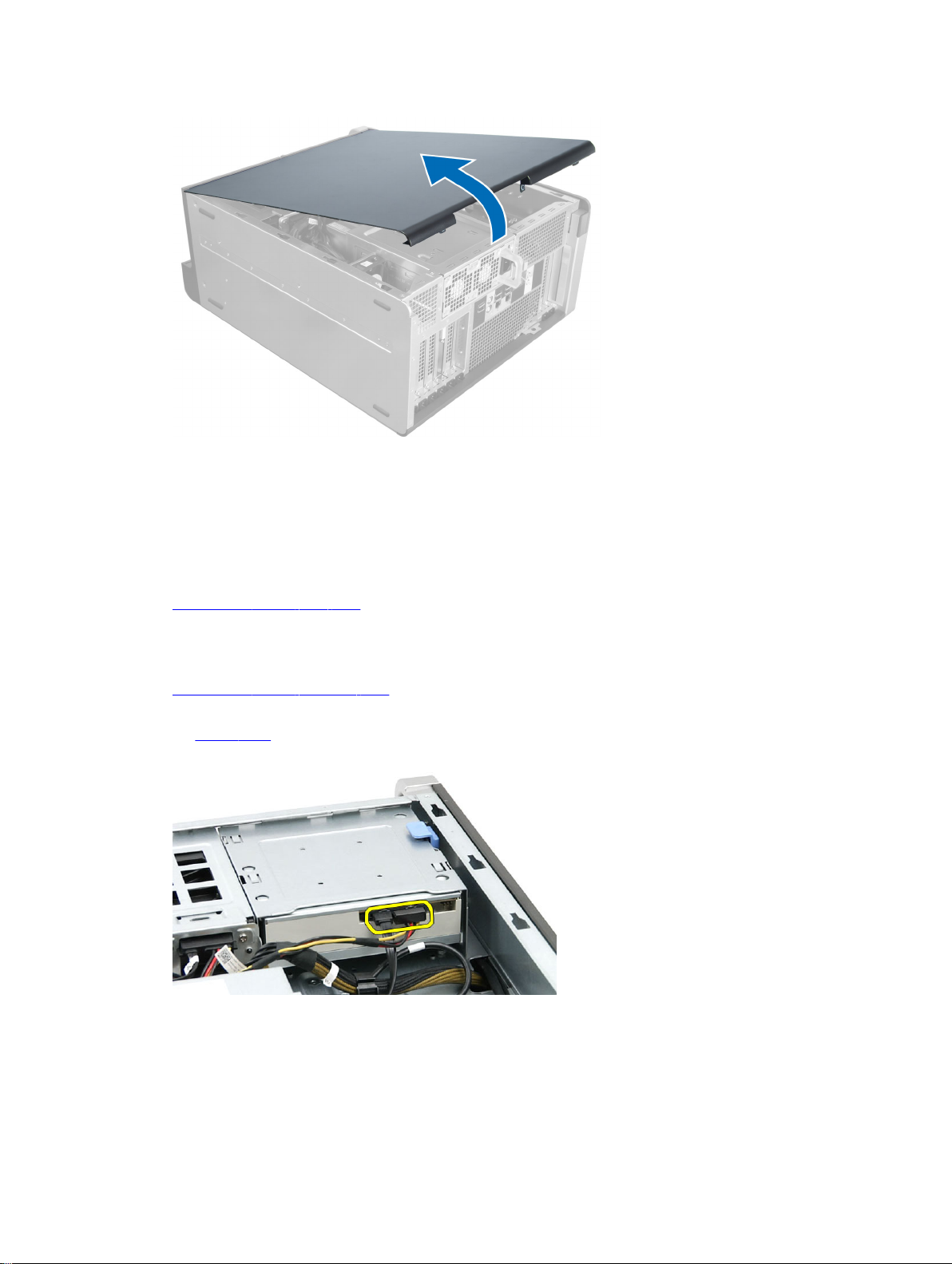
그림 4 .
오른쪽 덮개 설치
1. 오른쪽 덮개를 컴퓨터에 놓습니다.
2. 오른쪽 덮개를 컴퓨터에 고정시키는 나사를 끼웁니다.
3. 컴퓨터 내부 작업을 마친 후에의 절차를 따르십시오.
5.25인치 광학 드라이브 제거
1. 컴퓨터 내부 작업을 시작하기 전에의 절차를 따르십시오.
2. 제거:
a. 오른쪽 덮개
3. 데이터 케이블과 전원 케이블을 광학 드라이브 뒤쪽에서 분리합니다.
4. 분리 래치를 누르고 광학 드라이브를 밖으로 밀어 드라이브 베이에서 분리합니다[1, 2].
42

5. 광학 드라이브에서 나사를 제거하고 브래킷을 제거합니다.
5.25인치 광학 드라이브
노트: 광학 드라이브가 시스템과 함께 제공되지 않은 경우, 전면 덮개에서 5.25인치 광학 드라이브를 분
리해
광학 드라이브를 설치합니다.
1. 광학 드라이브를 브래킷에 장착하고 고정되도록 나사를 조여줍니다.
2. 광학 드라이브를 드라이브 베이에 밀어 넣습니다.
3. 전원케이블과 데이터 케이블을 광학 드라이브에 연결합니다.
4. 설치:
a. 오른쪽 덮개
5. 컴퓨터 내부 작업을 마친 후에의 절차를 따르십시오.
HDD 열 센서 제거
1. 컴퓨터 내부 작업을 시작하기 전에의 절차를 따르십시오.
2. 제거:
a. 왼쪽 덮개
b. 오른쪽 덮개
3. 다음 단계를 수행합니다.
a. 시스템 보드에서 HDD 열 센서 케이블을 분리합니다[1].
43

b. HDD 열 센서 케이블을 섀시 클립을 통해 배선합니다[2].
4. HDD 열 센서 케이블을 섀시의 고정 클립에서 빼냅니다.
5. HDD 열 센서를 고정시키는 래치를 열고 컴퓨터에서 제거합니다.
44

HDD 열 센서 설치
1. HDD 열 센서 케이블을 시스템 보드에 설치합니다.
2. HDD 열 센서 케이블을 컴퓨터 섀시 가장자리로 배선합니다.
3. HDD 열 센서 케이블을 고정시키는 래치를 조입니다.
4. 설치:
a. 오른쪽 덮개
b. 왼쪽 덮개
5. 컴퓨터 내부 작업을 마친 후에의 절차를 따르십시오.
프로세서 제거
1. 컴퓨터 내부 작업을 시작하기 전에의 절차를 따르십시오.
2. 제거:
a. 왼쪽 덮개
b. 방열판
3. 프로세서를 제거하려면:
노트: 프로세서 덮개는 2개의 레버로 고정되어 있습니다. 레버에는 먼저 열고 닫을 레버가 표시된 아
이콘이
있습니다.
a. 프로세서 덮개를 제자리에 고정시키는 첫 번째 레버를 아래로 누르고 고정 고리에서 옆쪽으로 빼냅니
다[1].
b. a단계를 반복하여 두 번째 레버를 고정 고리에서 빼냅니다[2].
c. 레버를 고정 고리에서 들어 올립니다 [3].
d. 첫 번째 레버를 아래로 누릅니다[4].
e. 프로세서 덮개를 들어 올려 제거합니다[5].
f. 프로세서를 들어 올려 소켓에서 제거하고 정전기 방지 포장에 넣어 둡니다[6].
45

노트: 프로세서의 핀을 제거하는 동안 핀이 손상되면 프로세서가 손상될 수 있습니다.
4. 위 단계를 반복하여 보조 프로세서(있는 경우)를 컴퓨터에서 제거합니다.
컴퓨터에 듀얼 프로세서 슬롯이 있는지 확인하려면 시스템 보드 구성 요소를 참조하십시오.
프로세서 장착
1. 프로세서를 소켓에 놓습니다.
2. 프로세서 덮개를 씌웁니다.
노트: 프로세서 덮개는 2개의 레버로 고정되어 있습니다. 레버에는 먼저 열고 닫을 레버가 표시된 아
이콘이
있습니다.
3. 첫 번째 레버를 고정 후크로 밀어 넣어 프로세서를 고정시킵니다.
4. 3단계를 반복하여 두 번째 레버를 고정 후크로 밀어 넣습니다.
5. 설치:
a. 방열판
b. 왼쪽 덮개
6. 컴퓨터 내부 작업을 마친 후에의 절차를 따르십시오.
하드 드라이브 팬 제거
1. 컴퓨터 내부 작업을 시작하기 전에의 절차를 따르십시오.
2. 제거:
46

a. 왼쪽 덮개
b. 오른쪽 덮개
3. 시스템 보드에서 하드 드라이브 팬 케이블을 분리합니다.
4. 표시된 대로 컴퓨터 섀시 밑으로 케이블을 배선합니다.
5. 하드 드라이브 팬을 섀시 전면에 고정시키는 나사를 제거하고 팬을 컴퓨터에서 제거합니다.
47

하드 드라이브 팬 설치
하드 드라이브 팬을 시스템 섀시에 고정시키는 나사를 끼웁니다.
1.
2. 하드 드라이브 팬 케이블을 섀시에 통과시키고 시스템 보드의 슬롯에 연결시킵니다.
3. 설치:
a. 왼쪽 덮개
b. 오른쪽 덮개
4. 컴퓨터 내부 작업을 마친 후에의 절차를 따르십시오.
전원 공급 장치(PSU) 카드 제거
1. 컴퓨터 내부 작업을 시작하기 전에의 절차를 따르십시오.
2. 제거:
a. 오른쪽 덮개
b. PSU
3.
a. PSU 카드에 연결된 모든 케이블을 분리합니다[1].
b. PSU 카드를 섀시에 고정하는 나사를 분리합니다[2].
c. PSU 카드를 들어 올려 컴퓨터에서 분리합니다[3].
48

전원 공급 장치(PSU) 카드 설치
1. PSU 카드를 섀시에 고정시키는 나사를 끼웁니다.
2. 모든 케이블을 PSU 카드에 연결합니다.
3. 설치:
a. PSU
b. 오른쪽 덮개
4. 컴퓨터 내부 작업을 마친 후에의 절차를 따르십시오.
시스템 보드 구성 요소
다음 그림은 시스템 보드 구성 요소를 나타낸 그림입니다.
49

1. PCI 카드 슬롯(slot 5) 2. PCI Express 3.0 x16 카드 슬롯(slot 4)
3. PCI Express 2.0 x16(x4 전기)카드 슬롯(슬롯 3) 4. PCI Express 3.0 x16 카드 슬롯(slot 2)
5. PCI Express 3.0 x16(x4 전기)카드 슬롯(슬롯 1) 6. 침입 스위치 커넥터
7. DIMM 슬롯(선택 사양인 보조 프로세서가 설치되
어
있는 경우만 사용 가능)
9. CPU2 팬 커넥터 10. 전면 패널 오디오 커넥터
11. DIMM 슬롯(선택 사양인 보조 프로세서가 설치되
어
있는 경우만 사용 가능)
13. 코인 셀 전지 14. HDD3 팬 커넥터
15. CPU 전원 커넥터 16. HDD2 팬 커넥터
17. CPU 전원 커넥터 18. 시스템 팬 커넥터
19. DIMM 슬롯 20. 프로세서 소켓
21. DIMM 슬롯 22. 원격 전원 커넥터
23. 썬더볼트 사이드밴드 커넥터 24. 시스템 팬 커넥터
25. 시스템 팬 커넥터 26. 내부 스피커 커넥터
27. 내장 SAS0 커넥터 28. 내장 SAS1 커넥터
29. 주 전원 커넥터 30. CMOS 지우기 점퍼
31. 암호 점퍼 32. 하드 드라이브 팬 커넥터
8. 프로세서 소켓
12. PCI Express 3.0 x16 슬롯(선택 사양인 두 번째
프로세서가 설치된 경우에만 사용 가능)
(CPU2_SLOT1 및 CPU2_SLOT2)
50

33. SATA 커넥터 34. 전면 패널용 USB 3.0 커넥터
35. CPU1 팬 커넥터 36. 전면 패널 커넥터
37. 열 센서 커넥터 38. 내부 USB 2.0 커넥터
39. HDD1 팬 커넥터
시스템 보드 제거
1. 컴퓨터 내부 작업을 시작하기 전에의 절차를 따르십시오.
2. 다음을 제거합니다.
a. 왼쪽 덮개
b. 광학 드라이브 홀더
c. 광학 드라이브
d. 메모리 덮개 베이스
e. 메모리 덮개
f. 방열판
g. PCIe 카드 고정기
h. PCIe 카드
i. 메모리 모듈
j. 프로세서
3. 모든 커넥터를 시스템 보드에서 분리합니다.
4. 시스템 보드를 섀시에 고정시키는 나사를 제거합니다.
51

5. 그림에 표시된 대로 다음 단계를 수행합니다.
a. 시스템 보드를 앞쪽으로 밉니다[1].
b. 시스템 보드를 기울입니다[2].
6. 시스템 보드를 위쪽으로 들어 올려 컴퓨터에서 제거합니다.
52

시스템 보드 설치
1. 시스템 보드를 섀시 후면의 포트 커넥터에 맞춰서 섀시에 놓습니다.
2. 시스템 보드를 섀시에 고정시키는 나사를 조입니다.
3. 커넥터를 시스템 보드에 연결합니다.
4. 다음을 설치합니다.
a. 프로세서
b. 메모리 모듈
c. PCIe 카드 고정기
d. PCIe 카드
e. 방열판
f. 메모리 덮개 베이스
g. 메모리 덮개
h. 광학 드라이브 홀더
i. 광학 드라이브
j. 왼쪽 덮개
5. 컴퓨터 내부 작업을 마친 후에의 절차를 따르십시오.
53

3
추가 정보
이 섹션에서는 컴퓨터의 추가 기능에 대한 정보를 제공합니다.
메모리 모듈 가이드라인
최적의 성능을 얻으려면 다음의 일반 지침을 따라 시스템 메모리를 구성합니다.
• 크기가 서로 다른 여러 개의 메모리 모듈(예: 2GB와 4GB)을 조합할 수 있지만 설치된 모든 채널의 구성은
동일해야 합니다.
• 메모리 모듈은 첫 번째 소켓부터 설치해야 합니다.
노트: 등록된 DIMM(R-DIMM)과 로딩 감소 DIMM(LR-DIMM)을 혼합하여 사용할 수 없습니다.
• 속도가 다른 메모리 모듈이 설치된 경우 설치된 메모리 모듈 중 속도가 가장 느린 모듈의 속도로 작동합니
다
.
노트: 모든 DIMM가 2133인 경우 주문한 CPU가 저속에서 메모리를 실행할 수 있습니다.
전면 패널 섀시 잠금 장치
전면 패널 섀시 잠금 장치는 전면 패널을 잠급니다. 잠금 장치는 섀시 안쪽에 있고, 2개의 버튼으로 구성됩니
다.
• 주황색 버튼 — 이 버튼을 누르면 전면 패널이 잠깁니다.
• 녹색 버튼 — 이 버튼을 누르면 전면 패널의 잠김이 해제됩니다.
노트: 전면 패널 섀시를 잠금 또는 잠금 해제하려면 섀시의 왼쪽 덮개가 제거되어 있는지 항상 확인하십
시오. 왼쪽 덮개를 제거하는 방법에 대한 정보는 왼쪽 덮개 제거를 참조하십시오.
54

전원 공급 장치(PSU) 잠금 장치
PSU 잠금 장치는 PSU가 섀시에서 분리되는 것을 방지합니다.
노트: PSU를 잠금 또는 잠금 해제하려면 먼저 섀시 덮개가 제거되었는지 확인하십시오.
PSU를 고정시키려면 잠금 해제 위치에서 나사를 풀고 잠금 위치로 나사를 조입니다. 마찬가지로, PSU의 잠금
을 해제하려면 잠금 위치에서 나사를 풀고 잠금 해제 위치로 나사를 조입니다.
55

4
시스템 설정
시스템 설정을 통해 컴퓨터 하드웨어를 관리하고 BIOS 수준의 옵션을 지정할 수 있습니다. 시스템 설정에서
다음 작업을 수행할 수 있습니다.
• 하드웨어를 추가 또는 제거한 후 NVRAM 설정을 변경합니다.
• 시스템 하드웨어 구성을 봅니다.
• 내장형 장치를 활성화하거나 비활성화합니다.
• 성능 및 전원 관리 한계를 설정합니다.
• 컴퓨터 보안을 관리합니다.
부팅 시퀀스
부팅 시퀀스는 시스템 설정이 정의하는 부팅 장치 순서를 생략하고 직접 특정 장치(예: 광학 드라이브 또는 하
드 드라이브)로 부팅할 수 있습니다. 전원 켜기 자체 테스트(POST) 중에 Dell 로고가 나타나면 다음 작업을 수
행할
수 있습니다.
• <F2> 키를 눌러 시스템 설정에 액세스
• <F12> 키를 눌러 1회 부팅 메뉴 실행
부팅할 수 있는 장치가 진단 옵션과 함께 1회 부팅 메뉴에 장치가 표시됩니다. 부팅 메뉴 옵션은 다음과 같습니
다.
• 이동식 드라이브(사용 가능한 경우)
• STXXXX 드라이브
노트: XXX는 SATA 드라이브 번호를 표시합니다.
• 광학 드라이브
• 진단
노트: 진단을 선택하면, ePSA 진단 화면이 표시됩니다.
시스템 설정에 액세스 하기 위한 옵션도 부팅 시퀀스 화면에 표시됩니다.
탐색 키
다음 표에는 시스템 설정 탐색 키가 표시됩니다.
노트: 대부분의 시스템 설정 옵션의 변경 사항이 저장되지만 시스템을 다시 시작하기 전까지는 적용되지
않습니다.
56

표 1. 탐색 키
키 탐색
위쪽 화살표 이전 필드로 이동합니다.
아래쪽 화살표 다음 필드로 이동합니다.
<Enter>
스페이스바 드롭다운 목록을 확장 또는 축소합니다(해당하는 경우).
<Tab>
선택한 필드에서 값을 선택하거나(해당하는 경우) 필드에서 링크를 따라갑니다.
다음 작업 영역으로 이동합니다.
.
<Esc>
<F1>
노트: 표준 그래픽 브라우저에만 해당됩니다
주 화면이 보일 때까지 이전 페이지로 이동합니다. 주 화면에서 <Esc>를 누르면 저장되
지
않은 변경 내용을 저장하라는 프롬프트 메시지가 나타나고 시스템을 다시 시작합니
다.
시스템 설정 도움말 파일을 표시합니다.
시스템 설치 프로그램 옵션
노트: 해당 컴퓨터나 설치된 장치에 따라 이 섹션에 나열된 항목이 표시될 수도 있고 표시되지 않을 수도
있습니다.
2. 일반
표
옵션 설명
System Information
이 섹션에는 컴퓨터의 기본 하드웨어 기능
이
나열됩니다.
• System Information
• 메모리 구성
• Processor Information(프로세서 정
보
)
• Device Information(장치 정보)
• PCI Information
Boot Sequence
Boot List Option
Advanced Boot Options
컴퓨터 운영체제를 찾는 순서를 변경할 수
있습니다.
• 디스켓 드라이브
• USB 저장 장치
• CD/DVD/CD-RW 드라이브
• 온보드 NIC
• 내장 HDD
부팅 목록 옵션을 변경할 수 있습니다.
• Legacy
• UEFI
레거시 옵션 ROM을 사용할 수 있습니다.
• Enable Legacy Option ROMs(레거시
옵션 ROM 사용)(기본값)
57

옵션 설명
Date/Time
날짜와 시간을 지정할 수 있습니다. 시스
템
적용됩니다.
표 3. 시스템 구성
옵션 설명
Integrated NIC
내장형 네트워크 컨트롤러를 구성할 수 있습니다. 옵션은 다음과 같
습니다
.
• UEFI 네트워크 스택 활성화
• 비활성 상태
노트: 비활성 옵션은 AMT(Active Management
Technology) 옵션이 비활성화된 경우에만 사용할 수 있습
니다.
• 활성 상태
• Enabled w/PXE(PXE를 통해 사용)(기본값)
날짜와 시간에 대한 변경 사항이 즉시
Integrated NIC 2
Serial Port
SATA Operation
Tower 7910
내장형 네트워크 컨트롤러를 구성할 수
있습니다. 옵션은 다음과 같습니다.
• Enabled(사용)(기본값)
• Enabled w/PXE(PXE와 함께 사용)
노트: 이 기능은 Tower 7910에서
지원됩니다.
만
직렬 포트 설정을 확인하고 정의합니다. 직렬 포트를 다음과 같이
설정할 수 있습니다.
• 비활성 상태
• COM1(기본값)
• COM2
• COM3
• COM4
노트: 이 설정을 사용하지 않는 경우에도 운영 체제에서 자원
할당할 수 있습니다.
을
내부 SATA 하드 드라이브 컨트롤러를 구성할 수 있습니다. 옵션은
다음과 같습니다.
• 비활성 상태
• ATA
• AHCI(기본값)
Drives
Tower 7910
58
노트: SATA는 RAID 모드를 지원하도록 구성됩니다. Tower
에서는 SATA 작동이 지원되지 않습니다.
7910
• SATA-0
• SATA-1

옵션 설명
기본 설정: All drives are enabled(모든 드라이브 사용)
SMART Reporting
USB Configuration
SAS RAID Controller (Tower 7910
only)
HDD Fans
노트: 하드 드라이브가
경우, 하드 드라이브는 모든 필드에 {none}을 표시합니다. 하
드 드라이브는 RAID 컨트롤러 카드 BIOS에서 볼 수 있습니다.
이 필드는 시스템 시작 중 보고되는 내장형 드라이브에 대한 하드
드라이브 오류를 제어합니다. 이 기술은 SMART(Self Monitoring
Analysis and Reporting Technology) 사양의 일부입니다.
• Enable SMART Reporting(SMART 보고 사용) - 이 옵션은 기본
적으로 사용하지 않도록 설정되어 있습니다.
내부 USB 구성을 활성화 또는 비활성화할 수 있습니다. 옵션은 다
음과
같습니다.
• 부팅 지원 사용
• Enable Front USB Ports(전면 USB 사용)
• Enable internal USB ports(내부 USB 포트 사용)
• Enable Rear Triple USB Ports(후면 트리플 USB 포트 사용)
내장 SAS RAID HDD 컨트롤러의 작동
을
제어할 수 있습니다.
• Enabled(사용)(기본값)
• Disabled(사용 안함)
HDD 팬을 제어할 수 있습니다.
기본 설정: 시스템 구성에 따릅니다.
RAID
컨트롤러 카드에 연결되어 있는
Audio
Memory Map IO above 4GB
Thunderbolt
Miscellaneous Devices
PCI MMIO Space Size
오디오 기능을 활성화하거나 비활성화할 수 있습니다.
• Enable Audio(오디오 사용) (기본값)
4GB 이상의 메모리 맵 IO를 활성화 또
는
비활성화할 수 있습니다.
• Memory Map IO above 4GB(4GB
이상의 메모리 맵 IO) - 이 옵션은 기
본적으로 비활성화되어 있습니다.
썬더볼트 장치 지원 기능을 활성화 또는 비활성화할 수 있습니다.
• 활성 상태
• Disabled(사용 안 함)(기본값)
다양한 온보드 장치를 활성화하거나 비
활성화할
• PCI 슬롯 사용
이 필드는 PCI(메모리 매핑 IO), 운영 체
제
니다.
• 소형 (기본값)
수 있습니다.
간의 32비트 메모리 균형을 조절합
59
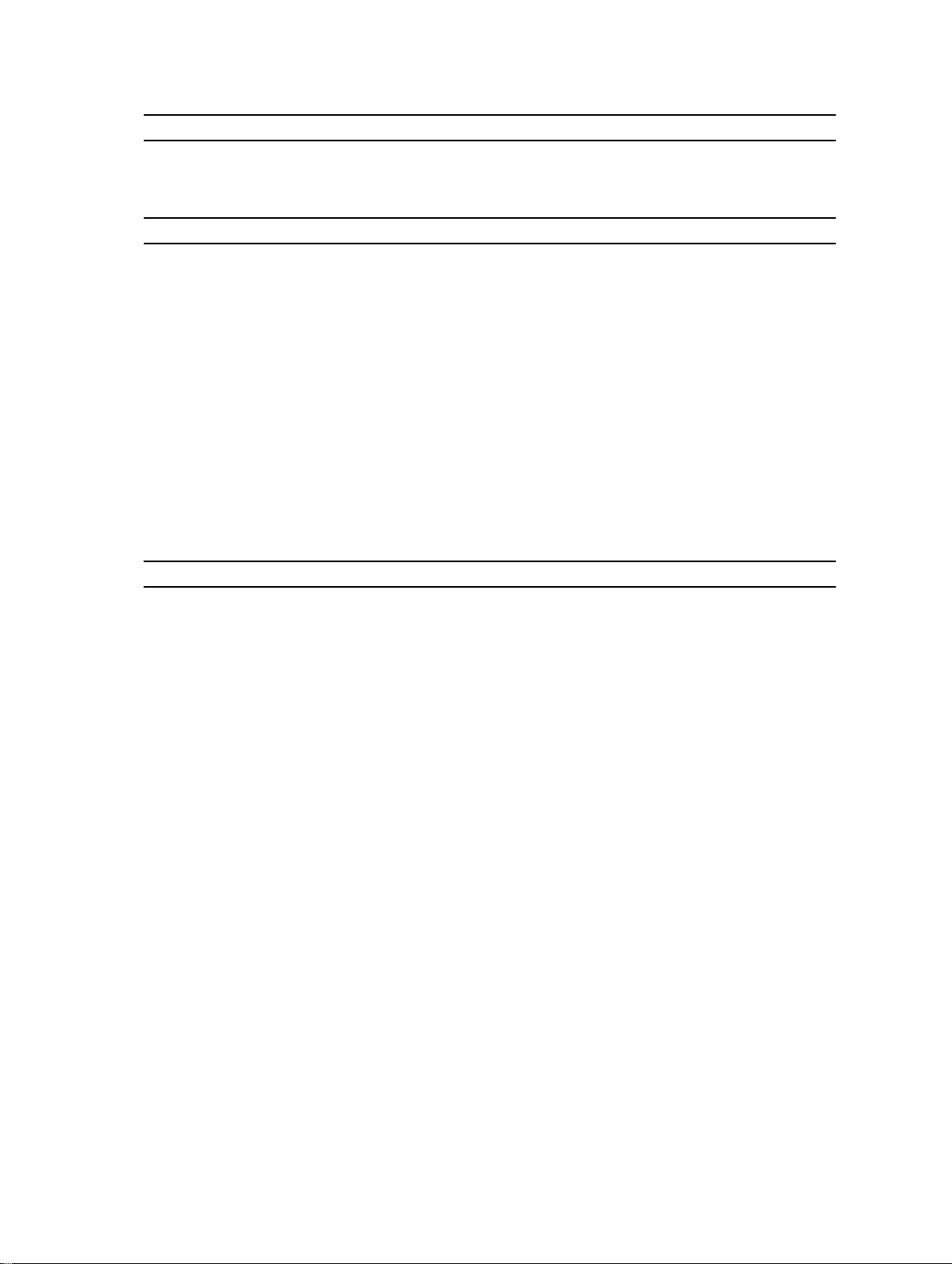
옵션 설명
• 대형
표 4. 동영상
옵션 설명
Primary Video Slot
주 부팅 비디오 장치를 구성할 수 있습니
다
• Auto(자동)(기본값)
• 슬롯 1
• 슬롯 2: VGA 호환 가능
• 슬롯 3
• 슬롯 4
• 슬롯 5
• 슬롯 6(Tower 5810 및 Tower 7810 전
• SLOT1_CPU2: VGA 호환(Tower 7910
• SLOT2_CPU2(Tower 7910 전용)
5. 보안
표
옵션 설명
Strong Password
항상 강력한 암호를 설정하도록 옵션을 강제 설정할 수 있습니다.
기본 설정: 강력한 암호 사용이 선택되어 있지 않습니다.
. 옵션은 다음과 같습니다.
용)
전용)
Password
Configuration
Password Bypass
Password Change
TPM Security
Computrace (R)
CPU XD Support
암호 길이를 정의할 수 있습니다. 최소 = 4, 최대 = 32
설정한 경우, 시스템 암호를 생략할 수 있는 권한을 활성화하거나 비활성화할 수 있
습니다
. 옵션은 다음과 같습니다.
• Disabled(사용 안 함)(기본값)
• 재부팅 무시
관리자 암호를 설정한 경우, 시스템 암호에 대한 권한을 활성화하거나 비활성화할
수 있습니다
기본 설정: Allow Non-Admin Password Changes(비관리자 암호 변경 허용)이 선
택됩니다
POST 도중 TPM을 활성화할 수 있습니다
기본 설정: 옵션 비활성화.
선택 사양인 컴퓨트레이스 소프트웨어를 활성화하거나 비활성화할 수 있습니다. 옵
션은
다음과 같습니다.
• Deactivate(비활성화)(기본값)
• 사용 안 함
• 활성화
프로세서의 실행 사용 안 함 모드를 사용하도록 설정할 수 있습니다.
60

옵션 설명
• Enable CPU XD Support(CPU XD Support 활성화)(기본값)
OROM Keyboard
Access
부팅 중 핫키를 통해 옵션 ROM 구성 화면에 들어갈 것인지 여부를 결정할 수 있습
니다
. 옵션은 다음과 같습니다.
• Enable(사용)(기본값)
• 한 번 사용
• 사용 안 함
Admin Setup Lockout
관리자 암호가 설정되어 있을 때 사용자가 Setup(설정)에 들어가지 못하도록 차단할
수 있습니다.
• Enable Admin Setup Lockout(관리자 설정 잠금 사용)
기본 설정: 옵션 비활성화.
표 6. 보안 부팅
옵션 설명
Secure Boot Enable
보안 부팅 기능을 활성화 또는 비활성화할
수 있습니다. 옵션은 다음과 같습니다.
• Disabled(사용 안 함)(기본값)
• 활성 상태
Expert Key Management
사용자 지정 모드 키 관리를 활성화 또는
비활성화할 수 있습니다.
• Disabled(사용 안 함)(기본값)
표 7. 성능
옵션 설명
Multi Core Support
이 필드는 프로세서가 하나의 코어를 활성
화할지
정합니다. 일부 응용프로그램의 성능은 추
가 코어로 개선됩니다. 이 옵션은 기본적
으로
한 멀티코어 지원을 활성화하거나 비활성
화할 수 있습니다. 옵션은 다음과 같습니
다
• All(모두)(기본값)
• 1
• 2
• 4
• 5
• 6
• 7
• 8
• 9
모든 코어를 활성화할지 여부를 지
활성화되어 있습니다. 프로세서에 대
.
61
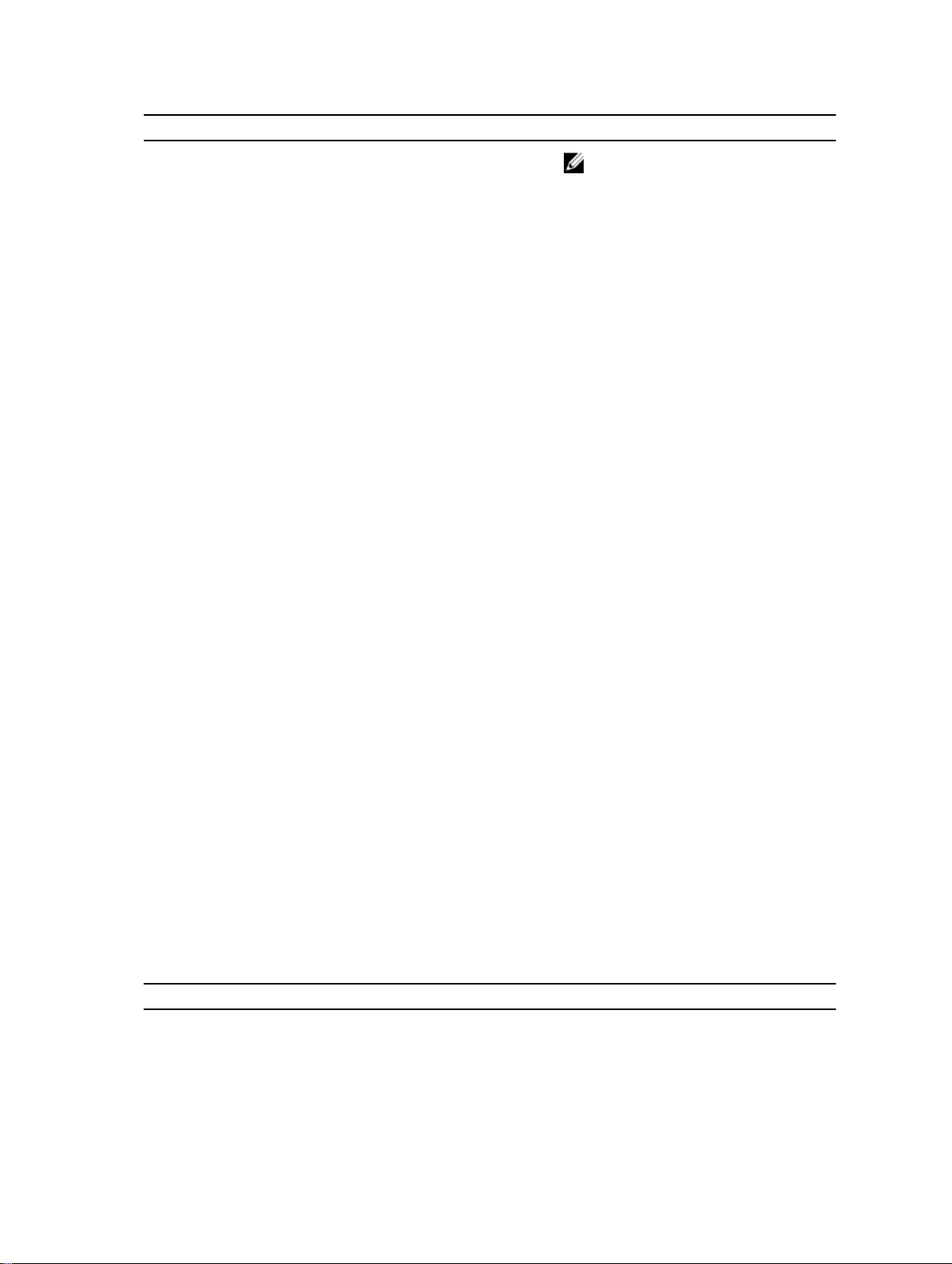
옵션 설명
노트:
• 표시되는 옵션은 설치된 프로세서
에 따라 다를 수 있습니다.
• 옵션은 설치된 프로세서에 의해
지원되는 코어 개수에 따라 다릅
(N-코어 프로세스에 대해 모
니다
두
, 1, 2, N-1)
Intel SpeedStep
C States
Limit CPUID Value
Intel TurboBoost
Hyper-Thread Control
Intel SpeedStep 기능을 사용하거나 사용
하지
않도록 설정할 수 있습니다.
기본 설정: Enable Intel SpeedStep(Intel
SpeedStep 사용)
추가 프로세서 절전 상태를 사용하거나 사
용하지
않도록 설정할 수 있습니다.
기본 설정: Enabled(사용)
이 필드는 프로세서 Standard CPUID
Function
이 지원하는 최대 값을 제한합니
다.
• Enable CPUID Limit(CPUID 제한 활
성화)
기본 설정: 옵션 비활성화.
프로세서의 Intel TurboBoost 모드를 사용
하거나
사용하지 않도록 설정합니다.
기본 설정: Enable Intel SpeedStep(Intel
TurboBoost 사용)
프로세서의 HyperThreading 기능을 사용
하거나
사용하지 않도록 설정합니다.
기본 설정: Enabled(사용)
Cache Prefetch
Dell Reliable Memory Technology(RMT)
표 8. 전원 관리
옵션 설명
AC Recovery
AC 전력 손실 후 AC 전원이 공급될 때 컴퓨터가 응답하는 방법을 지정합니다. AC
Recovery
는 다음과 같이 설정할 수 있습니다.
• Power Off(전원 끄기)(기본값)
62
기본 설정: Enable Hardware Prefetch
and Adjacent Cache Line Prefetch(
하드
웨어 프리페치 및 인접 캐시 라인 프리페치
사용)
시스템 RAM의 메모리 오류를 식별하고 격
리할
수 있습니다.
기본 설정: Enable Dell Reliable Memory
Technology(RMT)(Dell RMT 활성화)

옵션 설명
• 전원 켜기
• Last Power State(마지막 전원 상태)
Auto On Time
Deep Sleep Control
Fan Speed Control
USB Wake Support
컴퓨터가 자동으로 켜지는 시간을 설정할 수 있습니다. 옵션은 다음과 같습니다.
• Disabled(사용 안 함)(기본값)
• 매일
• 평일
• 날짜 선택
Deep Sleep(최대 절전) 옵션이 활성화될 때 컨트롤을 정의할 수 있습니다.
• Disabled(사용 안 함)(기본값)
• Enabled in S5 only(S5에서만 사용)
• Enabled in S4 and S5(S4와 S5에서 사용)
시스템 팬의 속도를 제어할 수 있습니다. 옵션은 다음과 같습니다.
• Auto(자동)(기본값)
• Medium low(보통 낮음)
• Medium high(보통 높음)
• Medium(보통)
• High(높음)
• Low(낮음)
USB 장치가 시스템을 대기 모드에서 재개하도록 설정할 수 있습니다.
• USB 재개 지원 사용
기본 설정: 옵션 비활성화.
Wake on LAN
Block Sleep
이 옵션을 사용하면 특별한 LAN 신호에 의해 트리거될 경우 꺼짐 상태였던 컴퓨터
의
전원을 켤 수 있습니다. 대기 상태에서 재개하는 것은 이 설정과 무관하며 운영
체제에서 사용하도록 설정해야 합니다. 이 기능은 컴퓨터가 AC 전원 공급 장치에 연
결되어 있을 때만 작동합니다.
• Disabled(사용 안 함) - LAN 또는 무선 LAN에서 웨이크업 신호를 수신할 때 시
스템이
특별한 LAN 신호로 전원을 켤 수 없습니다.
• LAN Only(LAN 전용) - 시스템이 특별한 LAN 신호로 전원을 켤 수 있습니다.
• LAN with PXE Boot(LAN 및 PXE로 부팅하기) - S4 또는 S5 상태에 있는 시스템
이
재개 패킷을 수신할 때 즉시 전원을 켜고 PXE로 부팅합니다.
이 옵션은 기본적으로 비활성화되어 있습니다.
OS 환경에서 절전 상태(S3 단계)로 들어가지 못하게 차단합니다.
기본 설정: 사용 안 함
63

표 9. POST Behavior
옵션 설명
Numlock LED
시스템 부팅 시 NumLock 기능을 활성화할 수 있을지 지정합니다. 이 옵션은 기본
적으로
Keyboard Errors
부팅 시 키보드 관련 오류를 보고할지 지정합니다. 이 옵션은 기본적으로 사용하도
록
Fastboot
일부 호환성 단계를 건너뛰어 부팅 속도를 높일 수 있습니다. 옵션은 다음과 같습니
다
• 최소
• Thorough(정밀) - 이 옵션은 기본적으로 활성화되어 있습니다.
• 자동
표 10. 가상화 지원
옵션 설명
Virtualization
이 옵션은 VMM(Virtual Machine Monitor)이 Intel 가상화 기술이 제공하는 추가 하
드웨어
• Enable Intel Virtualization Technology(Intel Virtualization Technology 사용)
활성화되어 있습니다.
설정되어 있습니다.
.
기능을 활용할지 여부를 지정합니다.
- 이 옵션은 기본적으로 활성화되어 있습니다.
VT for Direct I/O
VMM(Virtual Machine Monitor)에서 직접 I/O용 Intel 가상화 기술이 제공하는 추가
하드웨어 기능을 사용하거나 사용하지 않도록 설정합니다.
• Enable VT for Direct I/O(직접 I/O용 VT 사용) - 이 옵션은 기본적으로 활성화
Trusted Execution
MVMM(Measured Virtual Machine Monitor)이 Intel Trusted Execution 프로그램이
제공하는 추가 하드웨어 기능을 활용할 수 있을지 지정합니다.
• Trusted Execution (TPM 보안) - 이 옵션은 기본적으로 비활성화되어 있습니다.
표 11. 유지 관리
옵션 설명
Service Tag
Asset Tag
컴퓨터의 서비스 태그를 표시합니다.
자산 태그가 설정되지 않은 경우 사용자가 시스템 자산 태그를 만들 수 있도록 합니
다
SERR Messages
SERR 메시지 메커니즘을 제어합니다. 이 옵션은 기본적으로 설정되어 있지 않습니
다
표 12. 시스템 로그
옵션 설명
BIOS events
시스템 이벤트 로그를 표시하며 로그를 지울 수 있습니다.
• 로그 지우기
됩니다.
. 이 옵션은 기본적으로 설정되어 있지 않습니다.
. 일부 그래픽 카드는 SERR 메시지 메커니즘 비활성화를 요구합니다.
64

표 13. 설계 구성
옵션 설명
ASPM
• Auto(자동)(기본값)
• L1만
• 비활성 상태
• L0s 및 L1
• L0s만
PCIe LinkSpeed
• Auto(자동)(기본값)
• Gen1
• Gen2
• Gen3
BIOS 업데이트
시스템 보드를 교체하거나 업데이트가 가능하다면 BIOS(시스템 설정)을 업데이트할 것을 권장합니다. 랩탑 사
용자는 컴퓨터 배터리가 완전히 충전되고 전원 콘센트에 연결되어 있는지 확인하십시오.
1. 컴퓨터를 다시 시작합니다.
2. dell.com/support로 이동합니다.
3. 서비스 태그 또는 익스프레스 서비스 코드를 입력하고 제출을 클릭합니다.
노트: 서비스 태그의 위치를 찾으려면 Where is my Service Tag?(서비스 태그 위치 찾기)를 클릭합
니다.
노트: 서비스 태그를 찾을 수 없으면 내 제품 찾기를 클릭합니다. 화면의 지침에 따라 진행합니다.
4. 서비스 태그의 위치를 찾을 수 없거나 검색할 수 없는 경우 컴퓨터에서 제품 카테고리를 클릭합니다.
5. 목록에서 Product Type(제품 유형)을 선택합니다.
6. 컴퓨터 모델을 선택하면 컴퓨터에 Product Support(제품 지원) 페이지가 표시됩니다.
7. 드라이버 및 가져오기를 클릭하여 모든 드라이버 보기를 클릭합니다.
드라이버 및 다운로드 페이지가 열립니다.
8. 드라이버 및 다운로드 화면의 Operating System(운영 체제) 드롭다운 목록에서 BIOS를 선택합니다.
9. 가장 최근의 BIOS 파일을 찾고 Download File(파일 다운로드)를 클릭합니다.
또한 어느 드라이브가 업데이트가 필요한지 분석할 수 있습니다. 업데이트를 위한 시스템 분석을 클릭하
고 화면의 지침에 따라 진행합니다.
10. Please select your download method below window(아래에서 선호하는 다운로드 방법을 선택하십시
오)에서 선호하는 다운로드 방법을 선택하고 Download File(파일 다운로드)을 클릭합니다.
File Download(파일 다운로드) 창이 나타납니다.
11. 파일을 바탕 컴퓨터에 저장하려면 Save(저장)를 클릭합니다.
12. Run(실행)를 클릭하여 업데이트 된 BIOS 설정을 컴퓨터에 설치합니다.
화면에 나타나는 지침을 따릅니다.
시스템 암호 및 설치 암호
컴퓨터 보안을 위해 시스템 및 설정 암호를 생성할 수 있습니다.
65

암호 유형 설명
시스템 암호 시스템 로그온하기 위해 입력해야 하는 암호.
설정 암호 컴퓨터의 BIOS 설정에 액세스하고 변경하기 위해 입력해야 하는 암호.
주의: 암호 기능은 컴퓨터 데이터에 기본적인 수준의 보안을 제공합니다.
주의: 컴퓨터가 잠겨 있지 않고 사용하지 않는 경우에는 컴퓨터에 저장된 데이터에 누구라도 액세스할 수
있습니다.
노트: 컴퓨터는 시스템 및 설정 암호 기능이 비활성화인 상태로 제공됩니다.
시스템 암호 및 설치 암호 할당
새로운 System Password(시스템 암호) 및/또는 Setup Password(설정 암호)를 할당하거나 기존의 System
Password(시스템 암호) 및/또는 Setup Password(설정 암호)를 변경할 수 있습니다. Password Status(암호 상
태)가 Unlocked(잠금 해제)인 경우에만. 암호 상태가 Locked(잠금)인 경우에는 시스템 암호를 변경할 수 없습
니다
.
노트: 암호 점퍼를 비활성화하면 기존 시스템 암호 및 설정 암호는 삭제되며 컴퓨터 로그온 시 시스템 암
호를 입력할 필요가 없습니다.
시스템 설정에 들어가려면 컴퓨터의 전원이 켜진 직후, 또는 재부팅 직후에 <F2>를 누릅니다.
1. System BIOS (시스템 BIOS) 또는 System Setup(시스템 설정) 화면에서 System Security(시스템 보안)을
선택하고 <Enter>를 누릅니다.
System Security (시스템 보안) 화면이 나타납니다.
2. System Security (시스템 보안) 화면에서 Password Status(암호 상태)가 Unlocked(잠금 해제)인지 확인
합니다.
3. System Password (시스템 암호)를 선택하고 시스템 암호를 입력한 후 <Enter> 또는 <Tab>을 누릅니다..
다음 지침을 따라 시스템 암호를 할당합니다.
• 암호 길이는 최대 32글자입니다.
• 암호에는 0부터 9까지의 숫자가 포함될 수 있습니다.
• 소문자만 유효하며 대문자는 사용할 수 없습니다.
• 다음 특수 문자만 사용할 수 있습니다: 공백, (”), (+), (,), (-), (.), (/), (;), ([), (\), (]), (`).
메시지에 따라 시스템 암호를 다시 입력합니다.
4. 이전에 입력한 시스템 암호를 입력하고 OK(확인)를 클릭합니다.
5. Setup Password(설정 암호)를 선택하고 시스템 암호를 입력한 후 <Enter> 또는 <Tab>을 누릅니다.
설정 암호를 입력하라는 메시지가 나타납니다.
6. 이전에 입력한 설정 암호를 입력하고 OK(확인)를 클릭합니다.
7. <Esc>와 변경 내용을 저장하라는 메시지를 누릅니다.
8. 변경 사항을 저장하려면 <Y>를 누릅니다.
컴퓨터를 다시 부팅합니다.
현재 시스템 및/또는 설정 암호를 삭제하거나 변경
기존 시스템 및/또는 설정 암호를 삭제하거나 변경하기 전에 시스템 설정의 Password Status(암호 상태)가 잠
금 해제 상태인지 확인합니다. Password Status(암호 상태)가 잠금 상태이면 기존 시스템 및/또는 설정 암호를
삭제하거나 변경할 수 없습니다.
66

시스템 설정에 들어가려면 컴퓨터의 전원이 켜진 직후, 또는 재부팅 직후에 <F2>를 누릅니다.
System BIOS (
1.
선택하고 <Enter>를 누릅니다.
System Security (시스템 보안) 화면이 표시됩니다.
2. System Security(시스템 보안) 화면에서 Password Status(암호 상태)를 Unlocked(잠금 해제)합니다.
3. System Password(시스템 암호)를 선택하고, 기존 시스템 및/또는 설정 암호를 변경 또는 삭제한 후
<Enter> 또는 <Tab>을 누릅니다.
4. Setup Password(설정 암호)를 선택하고, 기존 시스템 및/또는 설정 암호를 변경 또는 삭제한 후 <Enter>
또는 <Tab>을 누릅니다.
노트: 시스템 및/또는 설정 암호를 변경하는 경우 명령에 따라 새 암호를 다시 입력합니다. 시스템
및/또는 설정 암호를 삭제하는 경우 명령에 따라 삭제를 확인합니다.
5. <Esc>와 변경 내용을 저장하라는 메시지를 누릅니다.
6. 변경 내용을 저장하고 시스템 설정에서 나가려면 <Y>를 누릅니다.
컴퓨터를 다시 부팅합니다.
BIOS) 또는 System Setup(
시스템
시스템 설정) 화면에서
System Security(
시스템 보안)을
시스템 암호 비활성화
시스템 소프트웨어 보안 기능에는 시스템 암호와 설정 암호가 있습니다. 암호 점퍼는 현재 사용 중인 모든 암
호를 비활성화합니다. PSWD 점퍼는 2핀 방식입니다.
노트: 암호 점퍼는 기본적으로 비활성화되어 있습니다.
1.
컴퓨터 내부 작업을 시작하기 전에
2. 덮개를 제거합니다.
3. 시스템 보드에서 PSWD 점퍼를 찾습니다. 시스템 보드에서 PSWD 점퍼를 찾으려면 시스템 보드 구성 요
소를
참조하십시오.
4. 시스템 보드에서 PSWD 점퍼를 제거합니다.
의 절차를 따르십시오.
노트: 기존 암호는 점퍼 없이 컴퓨터를 부팅하기 전까지 비활성화(삭제)되지 않습니다.
5. 덮개를 설치합니다.
노트: 설치된 PSWD 점퍼로 새 시스템 및/또는 설정 암호를 할당하는 경우에는 다음 부팅 시 시스템
이 새 암호를 비활성화합니다.
6. 컴퓨터를 전원 콘센트에 연결하고 켭니다.
7. 컴퓨터를 끄고 전원 케이블을 전원 콘센트에서 분리합니다.
8. 덮개를 제거합니다.
9. 점퍼를 핀에 끼웁니다.
10. 덮개를 설치합니다.
11.
컴퓨터 내부 작업을 마친 후에
12. 컴퓨터를 켭니다.
13. 시스템 설정으로 가서 새 시스템 암호 또는 설정 암호를 할당합니다.
의 절차를 따릅니다.
67

5
Diagnostics
컴퓨터에 문제가 있으면 Dell의 기술 지원 팀에 문의하기 전에 먼저 ePSA 진단을 실행하십시오. 진단을 실행하
는
목적은 추가 장비의 필요성이나 데이터 손실의 위험 없이 컴퓨터 하드웨어를 테스트하기 위한 것입니다. 문
제를 스스로 해결할 수 없으면 서비스 및 지원 직원이 진단 결과로 문제 해결을 도울 수 있습니다.
강화된 사전 부팅 시스템 평가(ePSA) 진단
ePSA 진단(시스템 진단이라고도 함)은 하드웨어 전체를 점검합니다. ePSA는 BIOS에 내장되어 있으며 BIOS에
의해 내부적으로 실행됩니다. 내장 시스템 진단은 특정 장치 또는 장치 그룹에 대해 다음과 같은 옵션을 제공
합니다.
• 자동으로 테스트 또는 상호 작용 모드를 실행합니다.
• 테스트를 반복합니다.
• 테스트 결과를 표시 또는 저장합니다.
• 오류가 발생한 장치에 대한 추가 정보를 제공하기 위해 추가 테스트 옵션으로 세부 검사를 실행합니다.
• 테스트가 성공적으로 완료되었음을 알리는 상태 메시지를 봅니다.
• 테스트 중 발생하는 문제를 알리는 오류 메시지를 봅니다.
주의: 시스템 진단을 사용하면 사용자의 컴퓨터만 테스트할 수 있습니다. 다른 컴퓨터에서 이 프로그램을
사용하면 유효하지 않은 결과 또는 오류 메시지가 발생할 수 있습니다.
노트: 테스트를 위한 몇 가지 특정 장치는 사용자 상호 작용을 요구합니다. 진단 테스트를 수행할 때는 사
용자가 항상 컴퓨터 터미널에 위치하는지 확인하십시오.
1. 컴퓨터를 켭니다.
2. 컴퓨터가 부팅될 때 Dell 로고가 나타나면 <F12> 키를 누릅니다.
3. 부팅 메뉴 화면에서 Diagnostics 옵션을 선택합니다.
컴퓨터에서 감지되는 모든 장치 목록을 나열하는 Enhanced Pre-boot System Assessment (강화된 사전
부팅 시스템 평가) 창이 표시됩니다. 진단이 감지되는 모든 장치에서 테스트를 시작합니다.
노트: 구성에 따라 진단 프로그램을 실행하기 전에 시스템이 재부팅될 수 있습니다.
4. 특정 장치에서만 진단 테스트를 실행하려면 <Esc>를 누른 다음 Yes(예)를 눌러 진단 테스트를 중지합니
다
.
5. 왼쪽 창에서 장치를 선택하고 Run Tests(테스트 실행)을 클릭합니다.
6. 문제가 발생하면 오류 코드가 표시됩니다.
오류 코드를 확인하고 Dell에 문의하십시오.
68

6
컴퓨터 문제 해결
컴퓨터가 작동되는 동안 진단 표시등, 경고음 코드, 오류 메시지와 같은 표시기를 사용하여 컴퓨터의 문제를
해결할 수 있습니다.
진단 LED
노트: 진단 LED는 전체 POST 프로세스 진행 과정을 알려줍니다. 그러나 POST(Power-on Self-Test) 루
틴을
중지시킨 문제는 알려주지 않습니다.
진단 LED는 섀시 전면의 전원 버튼 옆에 있습니다. 이러한 진단 LED는 POST 프로세스 중에만 활성 상태를 유
지하고 표시됩니다. 운영체제가 로드되기 시작하면 진단 LED가 꺼지며 더 이상 표시되지 않습니다.
각 LED는 꺼짐 또는 켜짐의 2가지 상태를 가집니다.
노트: 진단 표시등은 전원 버튼이 주황색이거나 꺼져 있을 때 깜박이며, 흰색일 때는 깜박이지 않습니다.
표 14. POST 진단 LED 패턴
전원 LED 상태 시스템 상태 Notes(주)
꺼짐
흰색 깜박임
주황색으로 깜박임 N/A(해당 없음) 비정상 - PSU를 켤 수 없습니다. PSU BIST를 실행합니다.
흰색으로 켜짐
황색으로 유지 N/A(해당 없음) 비정상 - 시스템을 켤 수 없습니다. 마더보드 구성을 확인하
노트: 주황색 LED 깜박임 패턴은 두 번 또는 세 번 깜박이고 잠시 멈추었다가 최대 일곱 번까지 깜박입니
다
. 패턴이 반복되는 중간에 길게 멈추는 과정이 있습니다. 예를 들어, 2,3은 주황색 LED가 두 번 깜박인
뒤 잠시 멈추었다가 다시 세 번 깜박이고 길게 멈추는 동작을 반복하는 것입니다.
표 15. POST 진단 LED 패턴
깜박임 패턴 시스템 상태 Notes(주)
2,1
2,2
S5/S4
S3
S0
정상 - 시스템이 꺼짐/최대 절전 모드
정상 - 시스템이 대기/일시 중지
PSU
를 교체합니다.
정상 - 시스템 작동 중
거나
마더보드를 교체하는 것이 좋습니다.
발생 가능한 시스템 마더보드 오류
가
발생했습니다.
발생 가능한 PSU 또는 케이블 연결
문제가 발생했습니다.
마더보드를 교체하는 것이 좋습니
다
.
PSU BIST를 실행합니다.
69

모든 PSU 케이블이 마더보드에 올
바르게
설치되어 있는지 확인하십
시오.
2,3
2,4
2,5
2,6
2,7
발생 가능한 마더보드, 메모리 또는
CPU 오류가 발생했습니다.
발생 가능한 코인 셀 배터리 오류가
발생했습니다.
시스템이 복구 모드입니다.
발생 가능한 프로세서 오류가 발생
했습니다
메모리 모듈은 감지되었지만 메모
리
.
전원 오류가 발생했습니다.
두 개 이상의 메모리 모듈이 설치된
경우에는 전체 모듈을 모두 제거했
다가 다시 한 개 모듈을 설치한 후
컴퓨터를 다시 시작하십시오. 컴퓨
터가
정상적으로 시작되면 결함이
있는 모듈이 파악되거나 오류 없이
모든 모듈이 재설치될 때까지 추가
메모리 모듈(한 번에 한 개씩)을 계
속 설치하십시오.
BIOS 체크섬 오류가 발견되었으며
현재 시스템이 복구 모드입니다.
프로세서를 다시 설치합니다.
두 개 이상의 메모리 모듈이 설치된
경우에는 전체 모듈을 모두 제거했
다가 다시 한 개 모듈을 설치한 후
컴퓨터를 다시 시작하십시오. 컴퓨
터가
정상적으로 시작되면 결함이
있는 모듈이 파악되거나 오류 없이
모든 모듈이 재설치될 때까지 추가
메모리 모듈(한 번에 한 개씩)을 계
속 설치하십시오.
70
3,1
3,2
3,3
PCI 장치 구성 활동이 진행 중이거
나
, PCI 장치 오류가 발견되었습니
다.
발생 가능한 HDD 또는 마더보드
오류가 발생했습니다.
메모리 모듈이 설치되지 않았습니
다
.
PCI와 PCI-E 슬롯에서 모든 주변
카드를 제거하고 컴퓨터를 다시 부
팅합니다. 컴퓨터가 부팅되면 결함
이 있는 카드가 발견될 때까지 하나
씩
주변 카드를 추가하십시오.
HDD에 연결된 모든 전원 및 데이
터
케이블을 다시 연결하십시오. 모
든 USB 장치를 재설치하고 모든 케
이블 연결을 확인하십시오.
두 개 이상의 메모리 모듈이 설치된
경우에는 전체 모듈을 모두 제거했
다가 다시 한 개 모듈을 설치한 후
컴퓨터를 다시 시작하십시오. 컴퓨
터가
정상적으로 시작되면 결함이
있는 모듈이 파악되거나 오류 없이
모든 모듈이 재설치될 때까지 추가
메모리 모듈(한 번에 한 개씩)을 계
속 설치하십시오. 가능한 경우, 실
행되는 메모리와 같은 유형의 메모
리를
컴퓨터에 설치하십시오.

3,4
전원 커넥터가 올바르게 설치되지
않았습니다.
전원 공급 장치에서 2x2 전원 커넥
터를
다시 장착합니다.
3,5
3,6
3,7
오류 메시지
메모리 모듈이 감지되었지만 메모
리
구성이나 호환성 오류가 발생했
습니다.
시스템 보드 자원 및/또는 하드웨
어
오류가 발생했을 수 있습니다.
일부 다른 오류가 발생했습니다.
메모리 모듈 또는 커넥터 배치에 대
한
특수 요구사항이 없는지 확인하
십시오. 컴퓨터가 사용중인 메모리
를 지원하는지 확인하십시오.
CMOS를 지웁니다(코인 셀 배터리
를
다시 끼웁니다. 코인 셀 배터리
제거 및 설치를 참조하십시오).
디스플레이 또는 모니터가 별도의
그래픽 카드에 꽂혀 있는지 확인합
니다. 모든 하드 드라이브와 광학
드라이브 케이블이 시스템 보드에
올바르게 연결되어 있는지 확인합
니다. 장치(예: 플로피 드라이브 또
는 하드 드라이브)와 관련한 오류
메시지가 화면에 표시되는 경우 장
치가 올바르게 작동하는지 확인합
니다. 운영 체제가 한 장치(예: 플로
피
드라이브 또는 광학 드라이브)로
부팅을 시도하는 경우 시스템 설치
프로그램을 확인하여 부팅 순서가
컴퓨터에 설치된 장치와 일치하는
지 확인하십시오.
문제의 심각도에 따라 다음과 같은 세 가지 유형의 BIOS 오류 메시지가 표시됩니다.
컴퓨터가 완전히 중지되는 오류
이러한 오류 메시지가 나타나면 컴퓨터가 중지되며 시스템의 전원을 다시 켜야 합니다. 다음 표에는 오류 메시
지가
나와 있습니다.
표 16. 컴퓨터가 완전히 중지되는 오류
오류 메시지
Error! Non-ECC DIMMs are not supported on this system.(오류! 비 ECC DIMM이 이 시스템을 지원하지
않습니다.)
Alert! Processor cache size is mismatched.(경고! 프로세서 캐시 크기가 일치하지 않습니다.)
유사한 프로세서나 1개의 프로세서를 설치하십시오.
Alert! Processor type mismatch.(경고! 프로세서 유형이 일치하지 않습니다.)
유사한 프로세서나 1개의 프로세서를 설치하십시오.
Alert! Processor speed mismatch(경고! 프로세서 속도가 일치하지 않습니다.)
유사한 프로세서나 1개의 프로세서를 설치하십시오.
71

오류 메시지
Alert! Incompatible Processor detected.(경고! 호환되지 않는 프로세서가 감지되었습니다.)
유사한 프로세서나 1개의 프로세서를 설치하십시오.
컴퓨터가 중지되지 않는 오류
이 오류 메시지가 나타나면 컴퓨터가 중지되지 않으나, 경고 메시지가 표시되면서 몇 초 동안 정지된 후 다시
부팅됩니다. 다음 표에는 오류 메시지가 나와 있습니다.
표 17. 컴퓨터가 중지되지 않는 오류
오류 메시지
Alert! Cover was previously removed.(경고! 덮개가 제거되었습니다.)
컴퓨터가 정상적으로 중지될 때 발생하는 오류
이러한 오류 메시지가 나타나면 컴퓨터가 정상적으로 중지되며, 메시지에 따라 <F1>을 눌러 계속하거나 <F2>
를 눌러 시스템 설정으로 들어갑니다. 다음 표에 오류 메시지가 나와 있습니다.
표 18. — 컴퓨터가 정상적으로 중지될 때 발생하는 오류
오류 메시지
Alert! Front I/O Cable failure.(경고! 전면 I/O 케이블에 오류가 발생했습니다.)
Alert! Left Memory fan failure.(경고! 왼쪽 메모리 팬에 오류가 발생했습니다.)
Alert! Right Memory fan failure.(경고! 오른쪽 메모리 팬에 오류가 발생했습니다.)
Alert! PCI fan failure.(경고! PCI 팬에 오류가 발생했습니다.)
Alert! Chipset heat sink not detected.(경고! 칩셋 방열판이 감지되지 않습니다.)
Alert! Hard Drive fan1 failure.(경고! 하드 드라이브 팬 1에 오류가 발생했습니다.)
Alert! Hard Drive fan2 failure.(경고! 하드 드라이브 팬 2에 오류가 발생했습니다.)
Alert! Hard Drive fan3 failure.(경고! 하드 드라이브 팬 3에 오류가 발생했습니다.)
Alert! CPU 0 fan failure.(경고! CPU 0 팬에 오류가 발생했습니다.)
Alert! CPU 1 fan failure.(경고! CPU 1 팬에 오류가 발생했습니다.)
Alert! Memory related failure detected.(경고! 메모리 관련 오류가 발견되었습니다.)
Alert! Correctable memory error has been detected in memory slot DIMMx.(경고! 메모리 슬롯 DIMMx에
수정 가능한 메모리 오류가 발견되었습니다.)
경고: 최적화되지 않은 메모리 구성이 발견되었습니다. 메모리 대역폭을 늘리려면 검정색 래치 앞의 흰색 래
치에
DIMM 커넥터를 끼우십시오.
현재 전원 공급 장치가 시스템의 최근 구성 변경 내용을 지원하지 않습니다. Dell 기술 지원 팀에게 더 높은
와트의 전원 공급 장치로 업그레이드하는 방법을 문의하십시오.
72

오류 메시지
Dell의 Reliable Memory Technology(RMT)가 시스템 메모리의 오류를 발견하고 격리시켰습니다. 작업을 계
속할
수 있습니다. 메모리 모듈을 교체하는 것이 좋습니다. 특정 DIMM 정보는 BIOS 설정에서 RMT 이벤트
로그 화면을 참조하십시오.
Dell의 Reliable Memory Technology(RMT)가 시스템 메모리의 오류를 발견하고 격리시켰습니다. 작업을 계
속할
수 있습니다. 추가 오류는 격리되지 않습니다. 메모리 모듈을 교체하는 것이 좋습니다. 특정 DIMM 정보
는 BIOS 설정에서 RMT 이벤트 로그 화면을 참조하십시오.
73

기술 사양
노트: 제공되는 제품은 지역에 따라 다를 수 있습니다. 다음은 현지 법률에 따라 컴퓨터와 함께 제공되어
야
하는 사양입니다. 컴퓨터 구성에 대한 자세한 내용은 도움말 및 지원을 클릭하고 컴퓨터에 대한 정보
를 확인할 수 있는 옵션을 선택하십시오.
표 19. 프로세서
특징 사양
Type(유형) 4, 6, 8, 10, 12, 14, 16 및 18 코어 Intel Xeon 프로세서
캐시
명령 캐시
데이터 캐시
표 20. 시스템 정보
특징 사양
칩셋 Intel(R) C610 , C612 칩셋
32KB
• 32KB
• 코어당 256KB의 중간 레벨 캐시
• 모든 코어에서 공유되는 최대 45MB 마지막 레벨 캐시(LLC)
(코어당 2.5 MB)
7
BIOS 칩(NVRAM) 16MB 직렬 플래시 EEPROM
표 21. 메모리
특징 사양
메모리 모듈 커넥터 DIMM 슬롯 16개(1 CPU당 8개)
메모리 모듈 용량 4GB, 8GB, 16GB RDIMM 및 32GB LR-DIMM
Type(유형) 2133 DDR4 RDIMM 및 LR-DIMM ECC
최소 메모리 1 CPU 당 8GB
최대 메모리
표 22. 동영상
특징 사양
개별형(PCIe 3.0/2.0 x16) 전체 높이, 전체 길이, 최대 4개(최대 675W)
512GB
*보조 CPU 필요
74

표 23. 오디오
특징 사양
내장형 Realtek ALC3220 오디오 코덱
표 24. 네트워크
특징 사양
Tower 7910
표 25. 확장 인터페이스
Intel i217 및 Intel i210
특징 사양
PCI:
SLOT1
PCI Express 3.0 x16(x4 전기식), 16GB/s
SLOT2 PCI Express 3.0 x16, 16GB/s
SLOT3
PCI Express 2.0 x16(x4 전기식), 16GB/s
SLOT4 PCI Express 3.0 x16, 16GB/s
SLOT5 PCI
CPU2 SLOT1
CPU2 SLOT2
PCI Express 3.0 x16 (보조 CPU 필요)
PCI Express 3.0 x16 (보조 CPU 필요)
스토리지(HDD/SSD):
SAS0 4포트 미니 SAS
SAS1 4포트 미니 SAS
SAS3, 12Gbps(SATA3, 6Gbps)
SAS3, 12Gbps(SATA3, 6Gbps)
스토리지(ODD):
SATA2-ODD0 Intel AHCI SATA 3.0, 6Gbps
SATA2-ODD1 Intel AHCI SATA 3.0, 6Gbps
USB:
전면 포트 USB 3.0, 5Gbps(포트 1개)
USB 2.0, 480Mbps(포트 3개)
후면 포트 USB 3.0, 5Gbps(포트 3개)
내부 포트 USB 2.0, 480Mbps(포트 3개)
표 26. Drives
특징 사양
Tower 7910
외부 접근 가능:
Slimline SATA 광학 베이 1개
5.25인치 드라이브 베이 1개:
• 5.25인치 장치 1개 지원
• 매체 카드 판독기 1개 지원
75

특징 사양
• 최대 4개의 2.5인치 하드 드라이브 지원(어댑터 옵션 포함)
3.5인치 하드 드라이브 베이 4개
노트: 이러한 하드 드라이브 베이는 HDD 캐디가 제공되는 최대 4개의 2.5인치 하드 드라이브
를
지원합니다
.
내부 액세스 가능 없음
표 27. 외부 커넥터
특징 사양
오디오
• 전면 패널 — 마이크 입력, 헤드폰 출력
• 후면 패널 — 라인 출력, 마이크/라인 입력
네트워크
Tower 7910
RJ-45 커넥터 2개
직렬 9핀 커넥터 1개
USB
Tower 7910
• 전면 패널 — USB 2.0 3개 및 USB 3.0 1개
• 후면 패널 — USB 2.0 3개 및 USB 3.0 1개
• 내부 — USB 2.0 3개
동영상 비디오 카드에 따라 다름
• DVI 커넥터
• 미니 DisplayPort
• DisplayPort
• DMS-59
표 28. 내부 커넥터
특징 사양
시스템 전원 28핀 커넥터 1개
시스템 팬 4핀 커넥터 3개
썬더볼트 사이드밴드 커넥터 5핀 커넥터 1개
프로세서 팬
Tower 7910
5핀 커넥터 2개
HDD 팬
Tower 7910
5핀 커넥터 3개
메모리
Tower 7910
288핀 커넥터 16개
프로세서
Tower 7910
LGA-2011 소켓 2개
76

특징 사양
후면 I/O:
PCI Express
PCI Express x4
Tower 7910
98핀 커넥터 1개, 164핀 커넥터 1개
PCI Express x16
Tower 7910
164핀 커넥터 2개(보조 프로세서가 옵션으로 설치되어 있는
경우 4개)
PCI 2.3
124핀 커넥터 1개
전면 I/O:
Front USB(전면 USB) 14핀 커넥터 1개
내부 USB A형 암 커넥터 1개, 듀얼 포트 2x5 헤더 1개
전면 패널 제어 2x14핀 커넥터 1개
전면 패널 오디오 HDA 헤더 2x5핀 커넥터 1개
하드 드라이브/광학 드라이브:
SATA
Tower 7910
• HDD용 36핀 미니 SAS 커넥터 2개
• ODD용 7핀 SATA 커넥터 2개
전원
Tower 7910
표 29. 제어부 및 표시등
24핀 1개, 20핀 1개, 4핀 커넥터 1개
특징 사양
전원 버튼 표시등: 꺼짐 — 시스템이 꺼져 있거나, 플러그가 연결되어 있지 않습니
다
.
흰색 표시등 켜짐 — 컴퓨터가 정상적으로 작동 중입니다.
흰색 표시등이 깜박임 — 컴퓨터가 대기 상태입니다.
주황색 표시등 켜짐— (컴퓨터가 시작되지 않을 때) 시스템 보드
또는 전원 공급 장치에 문제가 있음을 나타냅니다.
주황색으로 깜박임 — 시스템 보드에 문제가 있음을 나타냅니
다
.
드라이브 작동 표시등 흰색 표시등 — 흰색으로 깜박이면 컴퓨터가 하드 드라이브에서
데이터를 읽거나 쓰는 중임을 나타냅니다.
네트워크 링크 무결성 표시등(후면 패널) 녹색 표시등 — 컴퓨터가 10Mbs의 속도로 네트워크에 연결되어
있음을 나타냅니다.
주황색 표시등 — 컴퓨터가 100 Mbs의 속도로 네트워크에 연결
되어
있음을 나타냅니다.
노란색 표시등 — 1000 Mbs의 속도로 네트워크와 컴퓨터 간의
연결 상태가 좋음을 나타냅니다.
77

특징 사양
네트워크 작동 표시등(후면 패널) 노란색 표시등 — 네트워크 연결이 활성화될 때 깜박입니다.
표 30. 전원
특징 사양
코인 셀 배터리 3 V CR2032 리튬 코인 셀
전압
와트
100 VAC ~ 240 VAC
• 1000 W(입력 전압 100 VAC – 107 VAC)
• 1300 W(입력 전압 181 VAC – 240 VAC)
• 1100 W(입력 전압 108 VAC – 180 VAC)
최대 열 손실
1300 W
• 4015.3 BTU/Hr(100 VAC에서)
• 4365.5 BTU/Hr(107 VAC에서)
• 5099.9 BTU/Hr(181 VAC에서)
노트: 열 손실은 전원 공급 장치의 와트 정격을 사용하여 계산합니다.
표 31. 규격
특징 사양
높이(풋 포함) 433.40 mm(17.06인치)
높이(풋 제외) 430.50 mm(16.95인치)
폭 216.00 mm(8.51인치)
깊이 525.00 mm(20.67인치)
무게(최소) 16.90 kg(37.26파운드)
표 32. 환경적 특성
특징 사양
온도:
작동 시
보관 시
10°C ~ 35°C(50°F ~ 95°F)
–40 ~ 65 °C(–40 ~ 149 °F)
상대 습도(최대) 20% ~ 80%(비응축)
최대 진동:
작동 시 0.0002 G²/Hz에서 5 Hz ~ 350 Hz
보관 시 0.001 ~ 0.01 G²/Hz에서 5 Hz ~ 500 Hz
최대 충격:
작동 시 2 msec +/- 10% 펄스 기간에 40G +/- 5% (51 cm/sec[20인치/
sec]
와 동등함)
78

특징 사양
보관 시 2 msec +/- 10% 펄스 기간에 105G +/- 5% (127 cm/sec[50인
치
/sec]와 동등함)
고도:
작동 시 –15.2 m ~ 3048 m(-50피트 ~ 10,000피트)
보관 시 –15.2 m ~ 10,668 m(-50피트 ~ 35,000피트)
공기 오염 수준 ISA-S71.04-1985의 규정에 따른 G1
79

8
Dell에 문의하기
노트: 인터넷 연결을 사용할 수 없는 경우에는 제품 구매서, 포장 명세서, 청구서 또는 Dell 제품 카탈로그
연락처 정보를 찾을 수 있습니다.
에서
Dell은 다양한 온라인/전화 기반의 지원 및 서비스 옵션을 제공합니다. 제공 여부는 국가/지역 및 제품에 따라
다르며 일부 서비스는 소재 지역에 제공되지 않을 수 있습니다. 판매, 기술 지원 또는 고객 서비스 문제에 대해
Dell에 문의하려면
1. dell.com/support로 이동합니다.
2. 지원 카테고리를 선택합니다.
3. 페이지 맨 아래에 있는 Choose a Country/Region(국가/지역 선택) 드롭다운 메뉴에서 국가 또는 지역을
확인합니다.
4. 필요한 서비스 또는 지원 링크를 선택하십시오.
80
